Cégbírósági Elektronikus Vagyonfelmérési Rendszer (CEVR)
|
|
|
- Dénes Bodnár
- 8 évvel ezelőtt
- Látták:
Átírás
1 Számítástechnikai Fejlesztő zrt. Cégbírósági Elektronikus Vagyonfelmérési Rendszer (CEVR) Státusz: jóváhagyott Verzió: 1.01 Dátum: július 2. Kezelési mód: Nyilvános Microsec Számítástechnikai Fejlesztő zrt Budapest, Záhony u. 7.
2 Változáskövetés Verzió A változás leírása Hatálybalépés Készítette 0.7 Első változat május Jóváhagyott változat május Az üzenetsémák URL-jének javítása július 2. Szabóné Endrődi Csilla Szabóné Endrődi Csilla Szabóné Endrődi Csilla COPYRIGHT 2014, Microsec zrt. Minden jog fenntartva Microsec Számítástechnikai Fejlesztő zrt. 2/28
3 Tartalomjegyzék 1. Bevezetés Dokumentum hatóköre Hivatkozott dokumentumok Fogalmak A rendszer általános bemutatása Üzenet előállítása és feldolgozása Küldemény előállítása és feldolgozása Megbízható üzenettovábbítás A kommunikáció folyamata Küldemények kézbesítési státuszai Címzés: szervezetek és felhasználók Titkosító tanúsítványok központi nyilvántartása Kézbesítési vélelem beállta Küldemények és bizonyítékelemek megőrzése Üzenetsémák központi nyilvántartása A rendszerben használható tanúsítványok A szerver túlzott terhelését előidéző felhasználási mód A rendszer működésének részletes bemutatása REST Felhasználók és szervezetek azonosítása Szervezetek típusa Közlemények azonosítása Címzés Típus, üzenettípus Adatfeldolgozás, küldemény állapotok A kézbesítési adategységek áttekintése Üzenetsémák módosításának rendje A rendszerben részt vevő felek feladatai a kommunikáció során Az üzenetküldéssel kapcsolatos alapfunkciók áttekintése Küldemény összeállítása Feladóvevény fogadása Tértivevény fogadása Hibajelentés fogadása Értesítés fogadása Tértivevény összeállítása Küldemény fogadása Hibajelentés küldése Hibás küldemények listájának lekérése VHKIR kommunikációs modul A Központi szerver interfészének áttekintése A szolgáltatások...20 Microsec Számítástechnikai Fejlesztő zrt. 3/28
4 MELLÉKLETEK Példa e-akta Példa tértivevény Hibajelentés sémája Hibajelentésben alkalmazható hibakódok jelentése...28 Microsec Számítástechnikai Fejlesztő zrt. 4/28
5 1. Bevezetés A cégbíróságok a évi V. törvény a valamint a kapcsolódó 24/2006. (V.18.) IM rendelet 10/C-F. -ának megfelelően a cégek kényszertörlési eljárása során elektronikus úton vagyonfelmérést végeznek. A jogszabályi előírásoknak való megfelelés érdekében a Közigazgatási és Igazságügyi Minisztérium Céginformációs és Elektronikus Cégeljárásban Közreműködő Szolgálata (Cégszolgálat) létrehozta a Cégbírósági Elektronikus Vagyonfelmérési Rendszert (CEVR). Jelen dokumentum a vagyonfelmérés érdekében elektronikusan lefolytatott kommuikáció folyamatának leírását és műszaki részleteit tartalmazza. Az informatikai rendszer elsődleges célja, hogy az adatot szolgáltató szervezetek a kényszertörlési eljárások során az egyes cégbíróságok számára elektronikus okirati formában legyenek képesek a kívánt információt átadni. Az üzenetközvetítő rendszerben az elektronikus okiratok hitelességét a évi XXXV. törvény (továbbiakban: Eat.) szerinti elektronikus aláírás és időbélyeg biztosítja, bizalmasságukat pedig a felek részére történő tanúsítvány alapú titkosítás valósítja meg. A kézbesítési rendszer megfelel a december 17-án módosított, a cégnyilvánosságról, a bírósági cégeljárásról és a végelszámolásról szóló évi V. törvényben (továbbiakban: Ctv.) foglalt követelményeknek Dokumentum hatóköre Jelen dokumentum hivatott meghatározni, hogy az egyes cégbíróságok és az adatot szolgáltató szervezetek között az elektronikus kommunikáció milyen csatornán, milyen formában történik, milyen peremfeltételek mellett. A dokumentum továbbá meghatározza, hogy az üzenetközvetítő rendszerhez csatlakozó feleknek milyen infrastrukturális feltételeknek kell megfelelniük, hogy sikeresen részt vehessenek a folyamatban. A kommunikáció közbenső szereplője a Cégszolgálat által üzemeltetett központi szolgáltató szerver (későbbiekben: Központi szerver) Hivatkozott dokumentumok Az elektronikus aláírásról szóló évi XXXV. törvény A cégnyilvánosságról, a bírósági cégeljárásról és a végelszámolásról szóló évi V. törvény Cégbírósági Elektronikus Vagyonfelmérési Rendszer Felhasználási Szabályzata Vagyonfelmérési űrlap specifikáció (XSD) VHKIR kommunikációs modul leírása Microsec Megbízható üzenettovábbító szerver interfészének leírása Microsec Számítástechnikai Fejlesztő zrt. 5/28
6 2. Fogalmak Üzenet: XML formátumú vagyonfelmérési űrlap, amely tartalmilag alkalmas arra, hogy a cégbíróságok a kényszertörlési eljárások során a törlésre kijelölt cég vagyonának felmérése érdekében megkereséseket intézzenek az adatszolgáltató szervezetek felé, és azok válaszoljanak a kérdésre. A vagyonfelmérési űrlap kötött formátumú, sémadefiníciója megtalálható a Köztponti szerver honlapján ( ). Aláírt üzenet: Olyan üzenet, amit feladója elektronikus aláírással látott el. Egy ilyen aláírás legalább XAdES- T típusú kell legyen, azaz minősített időbélyeget is kell tartalmazzon. Titkosított üzenet: Olyan aláírt üzenet, amit feladója titkosított a címzett(ek) számára. Küldemény: Az üzenetközvetítő rendszerben továbbítható adategység, amely a titkosított üzenetnek a továbbításhoz szükséges információkkal (meghatározott metaadatokkal) kiegészített változata. Feladóvevény: A Központi szerver által elektronikusan aláírt, időbélyegzett, szabványos elismervény arról, hogy továbbításra átvette a hivatkozott e-aktát. Tértivevény: A címzett által elektronikusan aláírt, időbélyegzett, szabványos elismervény arról, hogy a címzett átvette a hivatkozott e-aktát. Hibajelentés: Hibajelentés XML-t tartalmazó küldemény, amelynek formátumát jelen specifikácó rögzíti. Hibajelentést kell küldeni akkor, ha egy átvett küldemény kititkosítása során, vagy a benne található XML informatikai ellenőrzése során hiba merül fel. A hibajelentés típusú küldeményben a metaadatok között található hivatkozás az eredeti küldeményre. Közlemény: A rendszerben továbbított adategységek (küldemény, hibajelentés, feladóvevény és tértivevény) összefoglaló neve. Értesítés: Az értesítés a küldemény meghatározott (meta)adatait tartalmazó XML struktúra. Az üzenetközvetítő rendszer egy értesítést tesz elérhetővé a címzett számára, amennyiben számára új küldemény érkezett. A címzett szoftvere az értesítés segítségével tudja elkészíteni a tértivevényt. Központi szerver: Az üzenetközvetítő rendszer megbízható üzenettovábbító egysége. Szervezet: A Központi szerverre regisztrált szervezetek 1, akik jogosultak küldemények küldésére és fogadására. Egy regisztrált szervezethez tartozhat több, saját tanúsítványokkal rendelkező felhasználó (akár automata) is, akik egyenértékűen tudják kezelni a szervezet által kapott vagy küldött küldeményeket. Az üzenetküldő rendszerben a feladók és címzettek mindig a szervezetek. Felhasználó: A Központi szerverre regisztrált felhasználók, akik rendelkeznek egy aláíró és egy titkosító tanúsítvánnyal, valamint egy authentikációs tanúsítvánnyal vagy felhasználónév/jelszó párossal. A rendszer üzenetküldő funkcionalitását akkor tudják használni, ha szervezethez vannak rendelve. Kliens oldal: A rendszer felhasználóinak (feladók és címzettek) informatikai környezete, amely küldemények beküldése és fogadása céljából csatlakozik a Központi szerverhez. VHKIR kommunikációs modul: A kliens oldalon megvalósítandó szoftvermodul, amely összekapcsolja a kliensek saját informatikai rendszerét az üzenetküldő rendszerrel. Feladás dátuma: A küldemény feladásának dátuma a feladóvevényben szereplő időpont. Átvétel dátuma: A küldemény átvételének dátuma a tértivevényben szereplő időpont. 1 Cégbíróságok, pénzintézetek, illetve egyéb, a cégbíróságokkal az elektronikus vagyonfelméréshez szükséges adatszolgáltatás miatt kapcsolatban álló szervezetek. Microsec Számítástechnikai Fejlesztő zrt. 6/28
7 3. A rendszer általános bemutatása 3.1. Üzenet előállítása és feldolgozása A cégbíróságok és a velük kapcsolatban álló adatszolgáltató felek rendszerei egymással XML formátumú üzeneteken keresztül kommunikálnak. Az elküldendő üzenet XML-t a küldő félnek kell előállítania saját informatikai környezetében. (Ez történhet úgy, hogy az ügyintéző a saját gépén futó programjában megadja a kért adatokat, de automatizmus is készítheti egy adatbázis alapján.) A válaszként kapott üzenet XML feldolgozása szintén a felhasználó rendszerének feladata. A gépi adatfeldolgozás elősegítése érdekében a küldhető XML-ek köre szabályozott. A CEVR rendszerben csak a CEVR honlapján ( közzétett sémadefiníciós állományoknak megfelelő XML állományok küldhetőek Küldemény előállítása és feldolgozása A küldő fél által előállított XML üzenetet be kell helyezni egy e-aktába, amelyet időbélyeges aláírással kell ellátni. Ezt követően titkosítani kell a címzett(ek) számára. Az így létrejött e-aktát (címzési információkkal kiegészítve) kell elküldeni a rendszer segítségével a fogadó félnek. A fogadó oldal a kapott e-aktát kititkosítja, ellenőrzi az aláírását. Ezt követően feldolgozza az e-aktában szereplő XML állományt. Amennyiben választ kell rá küldenie, akkor összeállítja a választ szintén XML formátumban, és az előbbivel egyező módon csomagolja és visszajuttatja azt az eredeti feladónak. Küldő fél Fogadó fél ügyviteli szoftver ügyviteli szoftver Üzenet Üzenet e-aktába helyezés aláírás, időbélyegzés e-aktába helyezett üzenet aláírás és időbélyeg ellenőrzése titkosítás Aláírt és időbélyegzett üzenet Aláírt és időbélyegzett üzenet kititkosítás Titkosított üzenet Titkosított üzenet metaadatokkal való kiegészítés Küldemény továbbítása 1. ábra: Teendők üzenet küldés illetve fogadás esetén Microsec Számítástechnikai Fejlesztő zrt. 7/28
8 3.3. Megbízható üzenettovábbítás A küldemények címzetthez való eljuttatása a Központi szerveren keresztül történik. A Központi szerver egy megbízható üzenettovábbító egység, amely átveszi, és a küldemény fogadásáig (illetve meghatározott időtartamig) tárolja a küldeményeket. A hozzá feltöltött küldemények átvételét feladóvevények készítésével igazolja, illetve a címzett féltől kikényszerített tértivevény visszajuttatásával nyújt bizonyítékot a küldemény címzett által történő átvételéről. Adott küldemény kézbesítési státusza bármikor lekérdezhető. A rendszeren keresztül küldött üzenetek tartalmát a szerver semmilyen módon nem tudja megismerni az alkalmazott titkosítási eljárásnak köszönhetően. A felek az üzenetek hitelességéről és készítésük időpontjáról az elektronikus aláírás és időbélyeg ellenőrzése révén szerezhetnek bizonyságot A kommunikáció folyamata Az alábbiakban részletezzük a kommunikációs folyamat során szükséges lépéseket: 1. A feladó előállítja a küldendő XML állományt, e-aktába helyezi, időbélyeges aláírással látja el, és titkosítja az e-aktát a címzett(ek) részére. 2. A feladó megküldi az előállított küldeményt a Központi szervernek. 3. A Központi szerver ellenőrzi a beérkezett küldeményt (valóban titkosított e-akta-e, és hogy a megfelelően lett-e titkosítva). Helyes küldemény esetén a továbbításra történő átvételről aláírt és időbélyegzett feladóvevényt ad a feladónak, hibás küldemény esetén elutasítja a továbbítást. 4. Helyes küldemény esetén a Központi szerver egy értesítést teszt elérhetővé a címzett számára. 5. A címzett szoftvere letölti az új értesítést, ami alapján elkészíti a tértivevényt és visszajuttatja a Központi szervernek. A szerver ellenőrzi a tértivevényt. 6. Helyes tértivevény beérkezése esetén a szerver elérhetővé teszi a címzett számára a küldeményt. A címzett szoftvere letölti az új küldeményt. 7. A címzett szoftvere a letöltött küldeményt kititkosítja, megvizsgálja, hogy van-e aláírás az e-aktában, elvégzi az e-aktában elhelyezett aláírás ellenőrzését, ellenőrzi a kapott XML állományt formai szempontból. Amennyiben helyes küldeményt kapott, az XML állomány tartalmát feldolgozza (pl. betölti az ügyviteli szoftver adatbázisába). 8. Amennyiben hibás küldeményt kapott, akkor előállít egy hibajelentést 2, és a Központi szerveren keresztül eljuttatja a feladó részére. A hibajelentés kézbesítése ugyanúgy történik, mint a küldeményeké. 9. A Központi szerver elérhetővé teszi a feladó számára a címzett által készített tértivevényt. A címzett a beérkezett üzenetre küldendő válaszát egy új küldemény formájában tudja eljuttatni a feladónak. Az ügy azonosítót (a kényszertörlési ügy iratszámát), amely összeköti a kérdést a válasszal, az XML állomány tartalmazza (lásd: Vagyonfelmérési űrlap specifikáció). A következő ábra szemléletesen bemutatja a fent ismertetett folyamatot. Feladó Központi szerver Címzett XML összeállítása, aláírása, titkosítása Küldemény Küldemény ellenőrzése Feladóvevény feldolgozása Feladóvevény Feladóvevény elkészítése Értesítés elkészítése Értesítés Tértivevény Tértivevény elkészítése Tértivevény feldolgozása Tértivevény Tértivevény ellenőrzése Küldemény Küldemény ellenőrzése XML feldolgozása 2. ábra: A küldemény továbbítás folyamata 2 A hibajelentésbe a jelen specifikációban rögzített formátumú hibajelentés XML helyezhető. Microsec Számítástechnikai Fejlesztő zrt. 8/28
9 A feladóvevény jelentése: A hivatkozott küldemény megfelel a továbbítás kritériumainak, a küldeményt a szerver továbbításra átvette. A küldemény feladásának időpontja a feladóvevény aláírásának időpontja. A tértivevény jelentése: A hivatkozott küldeményt adott szervezet nevében átvettem. A küldemény kézbesítésének időpontja a tértivevény aláírásának időpontja. Az alkalmazott titkosítási eljárás miatt a szerver a küldemények belsejében utazó XML üzeneten nem tud formátumellenőrzést végezni. Ezért ha abban van hiba, az csak a fogadó félnél, a titkosítás feloldását követően fog kiderülni. Ebben az esetben a fogadó fél egy hibajelentésben tájékoztatja erről a feladó felet 3. A hibajelentés XML az informatikai ellenőrzés eredményét tartalmazza formálisan, ez automatizmus által is elkészíthető. A hibajelentés XML-t a fogadó fél ugyanúgy csomagolja (aláírja, titkosítja, metaadatokkal látja el), mint bármely más üzenet XML-t, de a metaadatok között szerepelteti a hivatkozott küldemény azonosítóját, és a normál küldeményekkel megegyező módon továbbítja a Központi szerver felé. Ez egyben azt is jelenti, hogy a hibajelentésről is kap feladóvevényt és tértivevényt. Hibajelentésre azonban nem lehet hibajelentéssel válaszolni (ezt a rendszer figyeli). A CEVR rendszerben egy küldemény küldhető egyszerre több címzettnek is. Ekkor is egy feladóvevény, de természetesen több tértivevény érkezik rá Küldemények kézbesítési státuszai Egy adott küldemény kézbesítési állapota nyomon követhető a rendszerben. A kézbesítéshez kapcsolódó minden fontos adat letölthető (pl. feladás dátuma, kézbesítés dátuma, feldolgozási állapot, kézbesítési állapot), a kapott adatok alapján elérhetőek a küldeményhez tartozó feladóvevény és tértivevény(ek) is. Ez a funkció alapvetően nyomozásra, hibakeresésre szolgál, a rendes üzenetküldési folyamatnak nem képezi részét. Egy adott szervezet csak az által beküldött, vagy neki küldött küldemények kézbesítési állapotát tekintheti meg Címzés: szervezetek és felhasználók A CEVR rendszerben az üzenettovábbítás szervezetek között történik, azaz a feladó és a címzett mindig egy szervezet. Egy szervezetnek lehet több felhasználója, akik a szervezet küldeményeit egyenrangúan tudják kezelni. Továbbá, lehetőségként adott az is, hogy egy felhasználó több szervezethez tartozzon egyidejűleg. Ekkor a felhasználó az összes szervezetének küldeményeit (és minden kapcsolódó adategységet) kezelheti 4. Az üzenetközvetítő rendszert csak regisztrált szervezetek regisztrált felhasználói használhatják 5. A felhasználók a megadott authentikációs tanúsítvány alapján használhatják a rendszert. Egy adott vagyonfelmérési űrlapot a cégbíróságok jellemzően egyszerre több címzett szervezetnek is el kívánják küldeni. A CEVR erre lehetőséget nyújt, ekkor a küldemény metaadatai között az összes címzett szervezet azonosítóját meg kell adni Titkosító tanúsítványok központi nyilvántartása A CEVR rendszerben a küldemények titkosított formában tartalmazzák az üzeneteket. A titkosítást úgy kell elvégezni, hogy azt a címzett szervezet(ek) minden felhasználója, valamint a feladó szervezet minden felhasználója fel tudja oldani (és senki más). Ennek érdekében a titkosítást el kell végezni a címzett szervezet(ek) és a feladó szervezet minden felhasználójának számára 6. Ehhez titkosításkor ismerni kell a két (több) szervezet aktuális felhasználóinak aktuális titkosító tanúsítványait. 3 A hibajelentésben használható hibakódokat jelen specifikáció melléklete tartalmazza. 4 Az egyes szervezetek küldeményeinek elkülönítését ekkor a felhasználó rendszerében kell megoldani. A szerverrel való kommunikációban meg kell adni, hogy aktuálisan mely szervezethez tartozó adatokat kívánja lekérni. 5 A regisztráció feltételeiről a Cégszolgálat rendelkezik, a részleteket a rendszer Felhasználási szabályzat című dokumentuma tartalmazza. 6 PKI alapú titkosítást alkalmazunk: az üzenet először kódolásra kerül egy egyedi szimmetrikus kulccsal, majd csak ez a kulcs kerül kódolásra a címzett szervezet és a feladó szervezet minden felhasználójának számára, az ő titkosító tanúsítványukban szereplő nyilvános kulccsal. Microsec Számítástechnikai Fejlesztő zrt. 9/28
10 A Központi szerver nyilvántartja a regisztrált felhasználóinak aktuális titkosító tanúsítványait. Annak érdekében, hogy az üzenet titkosításakor mindig a megfelelő tanúsítványok kerüljenek felhasználásra, azokat a küldemény elkészítésekor a felhasználó szoftvermodul egyezteti a szerverrel Kézbesítési vélelem beállta A kézbesítési rendszerben a kézbesítési vélelem akkor is beáll, ha a címzett a feladást követően ötödik munkanap elteltével sem veszi át a küldeményt (nem ad rá tértivevényt). Azaz, a küldemény legkésőbb a feladást követő 6. munkanapon kézbesítettnek minősül. Ha a kézbesítési vélelem azáltal következett be, hogy öt munkanapon belül a címzett nem vette át a küldeményt, akkor ennek tényét a Központi szerver rögzíti egy aláírt nyilatkozatban, és ezt tértivevényként ( vélelem ) visszajuttatja az eredeti feladónak és a címzettnek, valamint a küldeményt elektronikus levélben kiküldi a címzett szervezetnek a regisztrációkor megadott címére Küldemények és bizonyítékelemek megőrzése A CEVR a küldeményeket a feladástól számított 35. napig tárolja, és ugyanennyi ideig elérhetőek a küldési folyamathoz tartozó bizonyítékelemek is (feladóvevény, tértivevény). A küldemények és kapcsolódó bizonyítékelemek megőrzéséről a kommunikációban részt vevő feleknek kell gondoskodniuk Üzenetsémák központi nyilvántartása A CEVR rendszerben induláskor csak a vagyonfelmérési űrlap specifikációnak megfelelő formátumú XML állományok küldhetőek. Az tartozó XML séma (XSD) aktuális verziója elérhető a következő címen: A feltételnek való megfelelés érdekében a felhasználók szoftvermoduljának elküldés előtt ellenőrizniük kell, hogy az összeállított üzenet XML megfelel-e az aktuális XML sémának. Fel kell készülni arra, hogy a sémák adott esetben módosításra kerülhetnek, illetve idővel esetleg újabbak kerülhetnek bevezetésre. A Központi szerver nyilvántartja az aktuálisan használható sémákat a megfelelő verzióban, így a felhasználó szoftvermodulja szinkronizálhatja saját adatbázisát A rendszerben használható tanúsítványok A CEVR rendszerben minden felhasználónak pontosan három tanúsítvánnyal kell rendelkeznie: egy aláíróival, egy titkosítóval és egy authentikációssal. Legalább fokozott biztonságú tanúsítványok használata kötelező. Mindhárom tanúsítványban szerepelnie kell a tulajdonos adatai között 7 a tulajdonos globálisan egyedi azonosítójának, amelyet az adott hitelesítés szolgáltató osztott ki számára. Az egy felhasználóhoz rendelt tanúsítványok esetében ezeknek egyezniük kell. Ez a regisztrációs folyamat során ellenőrzésre kerül A szerver túlzott terhelését előidéző felhasználási mód Amennyiben valamely felhasználó vagy rendszere bármilyen hibából eredően, szándékosan vagy véletlenül indokolatlanul nagy, a szolgáltatások normál elérhetőségét veszélyeztető terhelést ró a szerverre, akkor a CEVR rendszer védelme érdekében az adott felhasználó illetve szervezete hozzáférése korlátozásra kerülhet. 7 A Subject DN-ban a SERIALNUMBER mezőben. Microsec Számítástechnikai Fejlesztő zrt. 10/28
11 4. A rendszer működésének részletes bemutatása 4.1. REST A Központi szerver funkciói HTTP protokollon keresztül érhetőek el SSL felett az RFC1945 és az RFC2616 ajánlások szerint. A szolgáltatásokat a Representational State Transfer (REST) 8 alapelveinek megfelelően nyújtja. Ez azt jelenti, hogy a szerver az általa kezelt entitásokat (pl. küldemények, feladóvevények, tértivevények) adott URL-en keresztül teszi elérhetővé, és a HTTP protokoll metódusaival lehet rajtuk műveleteket végezni (pl. listázni, adott elemet letölteni, új elemet feltölteni, módosítani, törölni). A CEVR rendszer esetében az alap URL: A REST alapelveinek megfelelően a kommunikációban mindig a kliens oldal az aktív (kezdeményező), azaz nem csak az egyes entitások feltöltését, hanem letöltését (törlését, módosítását) is a kommunikáló felek szoftvereinek kell indítaniuk. Az alábbi ábra szemlélteti ennek megfelelően a küldemény továbbítás tényleges folyamatát. Feladó Központi Szerver Címzett XML összeállítása, aláírása, titkosítása Küldemény Visszajelzés Küldemény ellenőrzése Feladóvevény feldolgozása Tértivevény feldolgozása Feladóvevény lekérdezése Feladóvevény Tértivevény lekérdezése Tértivevény Feladóvevény elkészítése Értesítés elkészítése Tértivevény ellenőrzése Értesítés lekérdezése Értesítés Tértivevény Visszajelzés Küldemény lekérdezése Küldemény Tértivevény elkészítése Küldemény ellenőrzése XML feldolgozása 3. ábra A küldemény továbbítás folyamata Az ábrán a dupla nyilak egyetlen HTTP kapcsolatot jelölnek Felhasználók és szervezetek azonosítása A CEVR rendszerben a feladók és címzettek szervezetek. Minden regisztrált szervezetnek van egy, a rendszerben egyedi SzervezetID-ja, ami egy szám, pl. 9. Továbbá minden szervezetnek létezik egy SzervezetAzonositoja is, amely lehet egy beszédes elnevezés, akár egy már létező cím is, de a feltétel itt is az, hogy a rendszerben egyedinek kell lennie. Hasonlóan, a felhasználók is rendelkeznek FelhasznaloID-val és FelhasznaloAzonositoval is. A címzés során az azonosítókat (a beszédes elnevezéseket) használjuk. 8 Bővebb információ: Microsec Számítástechnikai Fejlesztő zrt. 11/28
12 4.3. Szervezetek típusa A szerverre felvett szervezeteket típusokba soroljuk annak érdekében, hogy könnyebben lehessen közöttük keresni. A CEVR-ben a felvehető felek: - a cégbíróságok, - az adatszolgáltatók lehetnek. Ennek megfelelően egy regisztrált szervezet típusa jelenleg CEGBIROSAG illetve ADATSZOLGALTATO lehet Közlemények azonosítása A rendszerben minden továbbított adategység (küldemény, tértivevény és feladóvevény) rendelkezik egy globálisan egyedi azonosítóval. A küldemények (köztük a hibajelentések) és tértivevények azonosítóját a felhasználó rendszere generálja (annak érdekében, hogy bele lehessen írni a küldemény metaadatai közé), a feladóvevény azonosítóját a szerver hozza létre. Az azonosító formátuma a következő: CEVR-[SZERVEZET-ID].[FELHASZNÁLÓ-ID].[DÁTUMIDŐ].[SORSZÁM] Pl.: CEVR A SzervezetID a szervezet regisztrációkor kapott egyedi ID (lásd a 4.2 fejezetet) 9. A FelhasznaloID a felhasználó regisztrációkor kapott egyedi ID (lásd a 4.2 fejezetet). A dátumidő a küldemény generálásának időpontja YYYYMMDDHHMMSS formátumban, ahol kötelezően UTC időt kell használni. A sorszám egy kétjegyű szám, amelyet a feladó szoftvere generál (arra az esetre, ha egy másodperc alatt több küldemény is készülne). A generált azonosítót a burkoló e-aktában az Azonosito metaadatban kell elhelyezni. Egy adott küldemény azonosítója szerepelni fog a küldemény továbbításhoz tartozó minden entitásban (küldemény, feladóvevény, tértivevény, hibajelentés), azaz végigkíséri a küldési folyamatot. A feladóvevény, tértivevény és hibajelentés esetében a hivatkozott küldemény azonosító az ElozmenyAzonositó metaadatban szerepel (hiszen azoknak is saját azonosítójuk van) Címzés A továbbítandó adategységek (küldemény, tértivevény és feladóvevény) burkoló e-aktájának metaadatai között szerepelnek továbbá a CimzettSzervezetAzonosito és FeladoSzervezetAzonosito metaadatok. A címzés ezek alapján történik 10. A FeladoSzervezetAzonosito elembe a küldő felhasználó szervezetének azonosítóját kell beírni 11. A CimzettSzervezetAzonosito elembe a megcímzett szervezet azonosítója kerül, itt vesszővel elválasztva több címzett is megadható! 4.6. Típus, üzenettípus A továbbítandó adategységek (küldemény, tértivevény és feladóvevény) burkoló e-aktájában szerepel továbbá az adott adategység típusára vonatkozó információ. 9 Amennyiben esetleg a felhasználó több szervezethez tartozik, akkor annak a szervezetnek az ID-ját kell használni, akinek a nevében éppen eljár. 10 Annak érdekében, hogy a feladó és címzett kiléte az üzenet kicsomagolása után is ismert legyen, ezen azonosítók a belső, érdemi üzenetben is szerepelnek (lásd: vagyonfelmérési űrlap séma). 11 Ha a felhasználó esetleg több szervezethez is tartozik, akkor annak a szervezetnek az azonosítóját kell megadni, amelyiknek a nevében eljár. Microsec Számítástechnikai Fejlesztő zrt. 12/28
13 A Tipus metaadat értéke lehet KULDEMENY, FELADOVEVENY és TERTIVEVENY 12. Az UzenetTipus metaadat tartalma utal arra, hogy az e-akta belsejében milyen jellegű üzenet XML található. A CEVR rendszerben a küldeményekben jelenleg egyetlen fajta belső üzenet használt, így az UzenetTipus elem értéke KULDEMENY típusú közlemény esetében mindig cegbirosagi-vagyonfelmeres. Tértivevény esetében az üzenettípus csak akkor kerül kitöltésre, ha a tértivevény a szerver nyilatkozata a kézbesítési vélelem beálltáról. Ekkor ennek értéke velelem Adatfeldolgozás, küldemény állapotok A szerver a hozzá feltöltött küldeményeket és tértivevényeket aszinkron módon dolgozza fel. Ez azt jelenti, hogy a feltöltést követően csak a letárolhatósághoz kapcsolódó alapkövetelményeket ellenőrzi (van-e, és egyedi-e a küldemény azonosítója), a további ellenőrzést saját belső ütemezése szerint végzi el. Adott küldemény feldolgozási állapotát, valamint kézbesítési állapotát a szerver nyilvántartja, ez az állapot a küldemény azonosító alapján lekérdezhető. Egy küldemény feldolgozási állapota (F) a következő lehet 13 : 1. Iktatott: Feldolgozásra vár. 2. Feldolgozás alatt: A feldolgozás folyamatban. 3. Feldolgozott: Sikeresen feldolgoztuk a küldeményt. 4. Feldolgozatlan: Nem sikerült feldolgozni belső hiba miatt, még újra próbálja a szerver. 5. Feldolgozhatatlan: Nem sikerült feldolgozni belső hiba miatt, és a szerver már nem próbálja újra. A 3. állapot esetében a feldolgozás eredménye a Státuszkód illetve Státusz leírás adatokból derül ki. Egy küldemény kézbesítési állapota (K) a következő lehet 14 : 1. Tértivevényre vár: A küldemény adatait tartalmazó értesítés elérhető, az alapján el kell készíteni és beküldeni a tértivevényt. 2. Tértivevényezés alatt: A küldeményhez tértivevény érkezett, de az még nem került feldolgozásra. 3. Letölthető: A küldeményre adott tértivevény ellenőrizve és jó, a küldemény letölthető. 4. Kézbesített: A küldeményt letöltötték. Hasonlóan a tértivevények is rendelkeznek állapotokkal. A tértivevény feldolgozási állapotai megegyeznek a küldemény feldolgozási állapotaival. A kézbesítési állapotok közül azonban csak a Letölthető és Kézbesített állapotokat használjuk. A feladóvevényeket a Központi szerver generálja, így azoknak csak egyféle feldolgozási állapota van ( Feldolgozott ), letöltési állapotai pedig Letölthető és Kézbesített lehetnek. A küldemények, tértivevények és feladóvevények állapotai a szervertől lekérdezhetőek. Adott felhasználónak (szoftverének) a következő esetekben van teendője: A) Ha van általa küldött, Feldolgozott feldolgozási állapotú, státuszkódú küldemény, amelynek a feladóvevényét még nem töltöttük le, akkor annak feladóvevényét le kell tölteni. B) Ha van általa küldött, Letölthető vagy Kézbesített kézbesítési állapotú küldemény, amelynek a tértivevényét még nem töltöttük le, akkor annak tértivevényét le kell tölteni. C) Ha van neki címzett, Tértivevényre vár kézbesítési állapotú küldemény, akkor le kell töltenie az értesítést és tértivevényt kell adnia. D) Ha van neki címzett, Letölthető kézbesítési állapotú küldemény, amelyet még nem töltöttünk le, akkor azt le kell töltenie. E) Ha van általa küldött, Feldolgozott feldolgozási állapotú, nem státuszkódú küldemény, akkor a státuszkód és státuszleírás alapján meg kell határozni a hiba okát, majd a probléma orvoslását követően újra kell küldeni a küldeményt. A többi esetben a felhasználónak nincs teendője. Az F5-ös állapotban a Központi szerver operátorának kell orvosolnia a hibát. A K1-es állapotból legkésőbb 5 munkanap elteltével átkerül a küldemény a K3-es állapotba. 12 A hibajelentés típusa küldemény. 13 Az állapot pontos elnevezését a Microsec Megbízható üzenettovábbító szerver interfészének leírása tartalmazza. 14 Az állapot pontos elnevezését a Microsec Megbízható üzenettovábbító szerver interfészének leírása tartalmazza. Microsec Számítástechnikai Fejlesztő zrt. 13/28
14 A hibajelentés a küldeménnyel azonos módon kerül letöltésre, ezért ezt külön nem emeltük ki A kézbesítési adategységek áttekintése A rendszerben továbbított adategységek a küldemény, feladóvevény és a tértivevény. A hibajelentés egy speciális küldemény, amely előre meghatározott XML formátumban tartalmazza a tapasztalt hiba leírását. A címzett készíti, pl. amennyiben az átvett küldeményben található üzenet formátumhibás, vagy az aláírás nem megfelelő. A vélelem egy speciális záradékkal ellátott tértivevény, amelyben a szerver igazolja a kézbesítés tényét. Erre akkor kerül sor, ha a címzett 5 munkanap alatt nem veszi át a küldeményt. Ekkor beáll a kézbesítési vélelem, és a címzett helyett a szerver készíti el a tértivevényt. Az értesítés a küldemény fontosabb adatait tartalmazó, XML formátumú kivonat, amely alapján a küldeményre vonatkozó tértivevény elkészíthető. A következő táblázatban áttekintjük a kézbesítési adategységek fontosabb jellemzőit. Küldemény Hibajelentés Feladóvevény Tértivevény Vélelem Értesítés Formátum Titkosított e-aktát tartalmazó e-akta, metaadatokkal. Kiterjesztése.es3. Titkosított e-aktát tartalmazó e-akta, metaadatokkal. Kiterjesztése.es3. Egy speciális küldemény. Tértivevény formátumú e-akta, metaadatokkal. Kiterjesztése.et3. Tértivevény formátumú e- akta, metaadatokkal és záradékkal. Kiterjesztése.et3. Tértivevény formátumú e-akta, metaadatokkal és záradékkal. Kiterjesztése.et3. Egy speciális tértivevény. Egy adott küldemény metaadatait tartalmazó XML struktúra. Ki állítja elő? Felhasználó Felhasználó Automatikusan generálható. Központi szerver Felhasználó Központi szerver Központi szerver Honnan lehet letölteni? vr/rest/kuldemen yek/{azonosito}.e s3 vr/rest/kuldemen yek/{azonosito}.e s3 vr/rest/feladovev enyek/{azonosito }.et3 /cevr/rest/terti vevenyek/{azo nosito}.et3 rest/tertivevenyek/{ azonosito}.et3 vr/rest/kuldemen yek/{azonosito}.x ml Azonosito Felhasználó állítja elő a megadott szabályok alapján. Mindig újat kell előállítani. Felhasználó állítja elő a megadott szabályok alapján. Mindig újat kell előállítani. Központi szerver állítja elő a megadott szabályok alapján. Mindig újat kell előállítani. Felhasználó állítja elő a megadott szabályok alapján. Mindig újat kell előállítani. Központi szerver állítja elő a megadott szabályok alapján. Mindig újat kell előállítani. Nem értelmezett. ElozmenyAzonosi to NINCS A hivatkozott küldemény Azonositoja A hivatkozott küldemény Azonositoja A hivatkozott küldemény Azonositoja A hivatkozott küldemény Azonositoja Nem értelmezett. M ETAA D A TO K CimzettSzervezet Egy vagy több szervezetazonosít ó szerepelhet itt. Egy szervezetazonosít ó szerepelhet itt. Egy szervezetazonosít ó szerepelhet itt. Egy szervezetazono sító szerepelhet itt. Az eredeti feladó, valamint az összes eredeti címzett szervezet azonosítója szerepel itt, akiknél a kézbesítési vélelem beálltára vonatkozik. Nem értelmezett. FeladoSzervezet Egy szervezetazonosít ó szerepelhet itt. Egy szervezetazonosít ó szerepelhet itt. A Központi szerver azonosítója szerepel itt. Egy szervezetazono sító szerepelhet itt. A Központi szerver azonosítója szerepel itt. Nem értelmezett. Tipus küldemény küldemény feladóvevény tértivevény tértivevény Nem értelmezett. Uzenettpus cegbirosagivagyonfelmeres hibajelentés NINCS NINCS vélelem Nem értelmezett. Microsec Számítástechnikai Fejlesztő zrt. 14/28
15 Küldemény Hibajelentés Feladóvevény Tértivevény Vélelem Értesítés Záradék NINCS NINCS NINCS NEM KÖTELEZŐ. Ha van, akkor a címzett által kiállított nyilatkozat., amely tartalmazza a szervezete azonosítóját. Azon szervezetek azonosítóját tartalmazza, akiknél a kézbesítési vélelem beálltáról szól. Nem értelmezett. 1. táblázat A kézbesítési adategységek áttekintése 4.9. Üzenetsémák módosításának rendje Az üzenetsémák módosítását mind küldő- mind fogadó oldalon követni kell. A gördülékeny lebonyolítás érdekében a sémamódosítás szabályozott keretek között történik. Minden sémánál meghatározott az érvényesség kezdete és az érvényesség vége dátum (a még érvényes sémáknál az utóbbi nincs megadva). A módosítandó séma új verzióját a tervezett bevezetés előtt 30 nappal nyilvánosságra kell hozni. A korábbi verzió érvényességének vége az új verzió bevezetésének dátuma lesz. A korábbi verzió lejárta után már nem megengedett az annak megfelelő üzenetek létrehozása, azonban a lejárat után még 35 napig tudni kell fogadni a régi sémaverzió szerint küldött üzeneteket is. Microsec Számítástechnikai Fejlesztő zrt. 15/28
16 5. A rendszerben részt vevő felek feladatai a kommunikáció során Ahhoz, hogy egy felhasználó használni tudja az üzenettovábbító rendszert, szüksége van egy olyan szoftverre, amely segítségével el tudja végezni az előzőekben ismertetett feladatokat (üzenet előállítása, aláírása, titkosítása, küldemény előállítása, beküldése, feladóvevény letöltése és ellenőrzése, tértivevény letöltése és ellenőrzése, értesítés letöltése és tértivevény készítése, küldemény átvétele, aláírás ellenőrzése, XML formátumának ellenőrzése, hibajelentés készítése, kézbesítési státuszinformációk lekérdezése, tanúsítványok szinkronizálása, sémák szinkronizálása). Az alábbiakban áttekintjük az üzenetküldéssel kapcsolatos alapfeladatok a következő rendszerezés szerint: Küldési folyamat részeként: 1. Küldemény összeállítása 2. Feladóvevény fogadása 3. Tértivevény fogadása 4. Hibajelentés fogadása Fogadási folyama részeként: 5. Értesítés fogadása 6. Tértivevény összeállítása 7. Küldemény fogadása 8. Hibajelentés összeállítása 5.1. Az üzenetküldéssel kapcsolatos alapfunkciók áttekintése Küldemény összeállítása Ennek során a feladó (szoftvere segítségével) összeállítja az XML formátumú üzenetet 15, beilleszti ezt egy e-aktába és időbélyeges aláírást készít rá 16. Ezután beszerzi a címzett és a feladó szervezetekhez tartozó felhasználók titkosító tanúsítványait a Központi szervertől, és titkosítja számukra az e-aktát. A titkosítást minden visszakapott tanúsítvánnyal el kell végezni, kivéve a lejárt vagy visszavont tanúsítványokkal történő titkosítást. Ezt követően a titkosított e-aktából a feladó elkészíti a küldeményt, ami az e-aktában a metaadatok megadását jelenti. Az adatokat a burkoló e-akta metaadataiban kell megadni. A következő metaadatokat kell megadni: Azonosito, CimzettSzervezetAzonosito, FeladoSzervezetAzonosito, Tipus, UzenetTipus; a 4. fejezetben ismertetett szabályok szerint. Ezután be kell jelentkezni a Központi szerverre (ekkor megtörténik a felhasználó authentikáció), és az elkészített küldeményt a következő URL-en keresztül kell feltölteni: A küldemény feltöltésekor a szerver a letárolhatóság és visszakereshetőség feltételeit ellenőrzi (szerepel-e benne globálisan egyedi Azonosito), az érdemi ellenőrzés később történik meg. Amennyiben a teljes ellenőrzés sikeresen zárul, a szerver elkészíti a feladóvevényt, amelyet majd később le kell tölteni; valamint a küldeményről értesítést tesz elérhetővé a címzett(ek) számra. Ha az ellenőrzés eredményeképpen kiderül, hogy valamilyen probléma van a küldeménnyel, akkor nem készül feladóvevény: A küldemény ekkor is feldolgozott állapotba kerül, a hiba kódja és a leírása a státuszkódból és státuszleírásból derül ki. Időnként ellenőrizni kell, hogy van-e ilyen küldemény (lásd: fejezet) Feladóvevény fogadása A szerver a feldolgozási folyamat során ellenőrzi a feltöltött küldeményt annak tekintetében, hogy titkosított e-akta-e, hogy szerepel-e benne minden szükséges metaadat, hogy a címzésben megadott szervezet felhasználóinak titkosítva van-e, illetve hogy ha a küldemény hibajelentés, akkor létező illetve a címzettnek küldött küldeményre érkezett-e (hibajelentésre nem lehet hibajelentést küldeni). Ha az ellenőrzés sikeresen zárul, akkor a szerver elkészíti a feladóvevényt. 15 A formátumát ellenőrizni kell a Központi szerverről beszerzett séma alapján. 16 Keretaláírást készít rá. Microsec Számítástechnikai Fejlesztő zrt. 16/28
17 Azaz, ha van olyan, a felhasználó által feltöltött küldemény, amely feldolgozott állapotban van, és a státusza (azaz az ellenőrzés sikeresen zárult), akkor letölthető annak feladóvevénye. A letölthető feladóvevények listáját a címen lehet elérni, míg egy adott feladóvevényt a címről lehet letölteni. Egy felhasználó csak az ő szervezete számára küldött feladóvevényeket éri el 17. A feladóvevény egy aláírt és időbélyeggel ellátott igazolás a szervertől arról, hogy az adott azonosítójú küldeményt adott időpontban kézbesítésre átvette. A feladó ellenőrzi a letöltött feladóvevény aláírását, a megfelelő üzenetküldési folyamathoz kapcsolja illetve feldolgozza a benne szereplő adatokat. A küldemény feladásának hivatalos dátuma a feladóvevényben szereplő időpont Tértivevény fogadása Amennyiben a címzett helyes tértivevényt adott egy neki küldött küldeményre, akkor a feladó számára elérhetővé válik a címzett által adott tértivevény. Azaz, ha van olyan, a felhasználó által feltöltött küldemény, amely letölthető vagy kézbesített állapotban van, akkor letölthető az arra, a címzett által adott tértivevény. A letölthető tértivevények listáját a címről lehet letölteni, míg egy adott tértivevényt a címről lehet letölteni. Egy felhasználó csak az ő szervezetének küldött (illetve a szervezete által készített) tértivevényeket éri el 18. Amennyiben a kézbesítési vélelem azáltal állt be, hogy a címzett 5 munkanap elteltével sem adott tértivevényt, akkor a következő munkanapon a Központi szerver készíti el a tértivevényt, amely hasonló módon letölthető az eredeti feladó számára. Az ilyen módon kiállított tértivevény metaadatai között szereplő FeladoSzervezetAzonosito a szerver azonosítója lesz, és az Uzenettipus metaadatban is szerepel, hogy ez a szerver által kiállított tértivevény ( velelem ). A tértivevény címzettjei között, valamint a záradékában szerepel azon szervezet(ek) azonosítója, akiknél a kézbesítési vélelem beálltáról szól. Amennyiben az eredeti üzenetnek több címzettje volt, akkor az eredeti feladó természetesen több tértivevényt fog visszakapni. A tértivevény egy aláírt és időbélyeggel ellátott igazolás a címzettől (szervertől) arról, hogy az adott azonosítójú küldeményt adott időpontban (adott szervezet nevében) átvette (kézbesítettnek minősül). Az eredeti küldemény feladója a tértivevény letöltését követően ellenőrzi a tértivevény aláírását, a megfelelő üzenetküldési folyamathoz kapcsolja illetve feldolgozza a benne szereplő adatokat. A küldemény kézbesítésének hivatalos dátuma a tértivevényben szereplő időpont Hibajelentés fogadása A hibajelentés átvétele a küldemény átvételével megegyező módon történik (lásd: fejezet). Ha az eredeti küldemény feladója hibajelentést kap, akkor annak letöltését követően kititkosítja, ellenőrzi rajta az aláírást és feldolgozza a benne szereplő adatokat, azaz intézkedik a hibajelentésben jelzett hiba megszüntetése érdekében. Ha a hibajelentés feldolgozása közben hibát észlel, akkor annak megoldását más csatornára kell terelni 19 ; hibajelentésre nem küldhető újabb hibajelentés Értesítés fogadása Sikeres küldemény átvétel esetén a Központi szerver elérhetővé teszi a címzett(ek) számára az új küldemény fontosabb adatait a címen (ekkor maga a küldemény még nem elérhető!), XML formátumban. 17 Listázáskor a lekérdezés során kötelezően meg kell adni, hogy mely szervezet adatait kéri. 18 Listázáskor a lekérdezés során kötelezően meg kell adni, hogy mely szervezet adatait kéri. 19 A szerveren a szervezetek adatai között elérhetőek az Általános kapcsolattartó illetve a Technikai kapcsolattartó adatai. Microsec Számítástechnikai Fejlesztő zrt. 17/28
18 Ez azt jelenti, hogy ha van olyan, a felhasználónak címzett küldemény, amely tértivevényre vár állapotban van, akkor letöltheti a tértivevény készítéséhez szükséges adatokat tartalmazó értesítést a címről. Egy felhasználó csak az ő szervezetének címzett küldemények értesítéseit éri el Tértivevény összeállítása Az előző lépésben átvett értesítés alapján a felhasználó szoftvere segítségével elkészíti a tértivevényt (ennek során időbélyeges aláírást kell készítenie; a tértivevény záradékában szerepeltetheti az átvevő szervezet azonosítóját; a metaadatokat helyesen kell kitölteni a burkoló e-aktában). Az elkészített tértivevényt fel kell tölteni a Központi szerverre a címre. A tértivevény feltöltésekor a szerver a letárolhatóság és visszakereshetőség feltételeit ellenőrzi (szerepel-e benne a globálisan egyedi Azonosito), az érdemi ellenőrzés később történik meg. Amennyiben az ellenőrzés sikeresen zárul, a szerver elérhetővé teszi a felhasználó számára a megfelelő küldeményt, valamint elérhetővé teszi az eredeti feladó számára a beküldött tértivevényt. Ha az ellenőrzés eredménye szerint a tértivevény nem volt megfelelő, akkor az adott küldemény állapota nem fog változni, azaz marad tértivevényre vár állapotban, és újra tértivevényt kell rá adni. Ugyanarra a küldeményre csak az első helyes tértivevényt veszi át a szerver. Ha a kézbesítési vélelem beállt, akkor a szerver már nem fogad el tértivevényt. A küldemény átvételének hivatalos dátuma az első helyes tértivevényben szereplő időpont Küldemény fogadása Ha a címzett sikeresen feltöltötte a tértivevényt, és az ellenőrzés eredménye is jó volt, akkor a küldemény letölthető állapotba kerül és elérhetővé válik a címzett számára. Ezek listáját a címzett a címről tudja letölteni, míg egy adott küldeményt a {azonosito} címről lehet letölteni. Egy felhasználó csak az ő szervezetének küldött és tértivevényezett (illetve a szervezet általa küldött) küldeményeket éri el 21. A letöltött küldeményt a címzett kititkosítja, ellenőrzi rajta az aláírást és formai ellenőrzést végez a kapott XML-en. Ha bármilyen hibát észlel, akkor erről hibajelentés formájában értesíti a feladó felet. Ha a kapott üzenet értelmezhető, akkor elkészíti az arra adandó választ, és az üzenetküldő rendszer segítségével új küldeményként eljuttatja azt a küldemény feladójának Hibajelentés küldése Ha a címzett által átvett küldemény formai ellenőrzése során valamilyen hibára derül fény, erről egy hibajelentésben lehet értesíteni a feladót. A hibajelentésben a jelen specifikációban megadott, rögzített formátumú hibajelentés XML-nek kell szerepelnie. A sémadefiníció és a használható hibakódok listája megtalálható a mellékletben. A hibajelentés formáját tekintve egy új küldemény (új Azonosito értéket kap), de szerepel benne hivatkozás az eredeti küldeményre (ElozmenyAzonosito metaadatban). A hibajelentés küldésének folyamata megegyezik a küldemény küldésével, annyi különbséggel, hogy hibajelentésre nem lehet hibajelentést küldeni (ezt a szerver ellenőrzi). A hibajelentés XML generálható automatikusan. 20 A lekérdezés során kötelezően meg kell adni, hogy mely szervezet adatait kéri. 21 A lekérdezés során meg kell adni, hogy mely szervezet adatait kéri. Microsec Számítástechnikai Fejlesztő zrt. 18/28
19 Hibás küldemények listájának lekérése A feladó által feltöltött küldemények ellenőrzését a szerver saját ütemezése szerint végzi el. Amennyiben az ellenőrzés eredményeképpen kiderül, hogy valamilyen probléma van a küldeménnyel, akkor nem készül feladóvevény. A küldemény ekkor is feldolgozott állapotba kerül, a hiba kódja és a leírása a státuszkódból és státuszleírásból derül ki. Emiatt időnként ellenőrizni kell, hogy van-e ilyen küldemény, azaz le kell kérdezni a szervertől azon küldemények listáját, amelyeket a felhasználó töltött fel, feldolgozott állapotban vannak és státuszuk nem Ezek listája a következő címen érhető el: A státuszleírás részletesebb információt is tartalmazhat a hiba okáról. A hiba javítását követően a korábbi hibás küldemények tartalmát egy új (már helyes) küldeményben újra el kell küldeni (új Azonosito megadásával!). Egy felhasználó csak az ő szervezete által küldött hibás küldeményeket éri el VHKIR kommunikációs modul Az ismertetett feladatokat ellátó szoftvermodul többféleképpen is megvalósítható, attól függően, hogy a CEVR-hez csatlakozni kívánó szervezet milyen informatikai rendszerre rendelkezik, azzal milyen mértékben és módon kívánja integrálni az üzenetküldő funkcionalitást, hogy milyen mértékben kíván automatizmusokat bevezetni, az üzenetküldő funkcionalitások mellett milyen támogató funkciókat kíván nyújtani stb. A PKI műveletek végzéséhez szükség van a felhasználó titkosító, authentikációs és aláírói tanúsítványaira, valamint magánkulcsainak használatára. A CEVR szerver szabványos interfészen szolgálja ki az erőforrás-kéréseket (a részleteket lásd a Microsec Megbízható üzenettovábbító szerver interfészének leírása című dokumentációban). A jelen dokumentumban (és a hivatkozott dokumentumokban) foglalt követelmények teljesítése esetén a rendszerhez bármilyen szoftverrel lehetséges csatlakozni. Ugyanakkor a rendszerhez való csatlakozás elősegítése érdekében kifejlesztésre került egy ún. VHKIR kommunikációs modul, amely megvalósítja a kommunikációhoz szükséges funkciókat. A következőkben mintaként felsoroljuk a VHKIR kommunikációs modulban megvalósított funkciókat. VHKIR kommunikációs modul funkciói: 1. Szervezetek listájának letöltése 2. Küldemény (hibajelentés) beküldése 3. Tértivevények beküldése 4. Feladóvevények letöltése 5. Küldemények (hibajelentések) letöltése 6. Tértivevények letöltése 7. Beküldött hibás küldemények státuszának letöltése 8. Státuszinformációk lekérdezése 9. Félbehagyott feldolgozások folytatása 10. Összes beérkező közlemény átvétele 11. Bizonyítékelemek ellenőrzése A részleteket a VHKIR kommunikációs modul leírása című dokumentáció tartalmazza. Microsec Számítástechnikai Fejlesztő zrt. 19/28
20 6. A Központi szerver interfészének áttekintése A következőkben rövid áttekintést nyújtunk a Központi szerveren elérhető szolgáltatásokról. A kliens oldali szoftvernek ezeket a szolgáltatásokat kell megfelelő sorrendben és megfelelő paraméterekkel meghívnia a feladatai megvalósításához. Jelen fejezet ismerete csak azok számára szükséges, akik maguk kívánnak szoftvert fejleszteni a CEVR eléréséhez A szolgáltatások A REST alapelveinek megfelelően az üzenetküldő rendszerben megjelenő entitásokat erőforrásokként kezeli a szerver. Ezek az erőforrások a következők: 1. Küldemény 2. Feladóvevény 3. Tértivevény 4. Kézbesítési státusz 5. Szervezet 6. Tanúsítvány 7. Séma Az erőforrásokat URL-lel lehet azonosítani. Például a bejövő letöltendő küldeményeket a URL-en keresztül lehet elérni. Minden erőforrás rendelkezik egy egyedi azonosítóval, amelyen keresztül hivatkozható. Így egy adott küldemény elérése a URL-en keresztül történik. Az erőforrásokat a HTTP protokoll metódusaival lehet menedzselni. GET metódussal lehet lekérdezni, POST metódussal lehet feltölteni, létrehozni, PUT metódussal lehet módosítani, és DELETE metódussal lehet törölni erőforrásokat (amelyekre értelmezettek illetve engedélyezettek ezek a műveletek). Az erőforrásoknak többféle megjelenési formája lehet. Minden entitás lekérhető XML formátumban (ekkor az adataikat kapjuk vissza), illetve speciális entitások lekérhetőek a saját formátumukban (az e-akta típusú entitások e-akta formátumban 22, a tanúsítványok PEM formátumban). A hívás során vagy a HTTP protokoll Accept fejlécében kell megadni a válaszban várt formátumot, vagy az URL-ben kell megadni a várt kiterjesztést (pl. vagy ). A válasz Az erőforrások kezelésének kimenetét HTTP státuszkódokkal írjuk le. A leggyakoribb HTTP státuszüzenetek a következők: HTTP 200: OK A kérés sikeresen fel lett dolgozva HTTP 201: Created A kérés sikeresen fel lett dolgozva, az adott erőforrás a szerveren elkészült. HTTP 202: Accepted A kérés sikeres volt. A küldeményt a szerveren aszinkron feldolgozásra átvette. HTTP 400: Bad Request A kérésben hiba volt (pontos leírás ilyenkor a válasz státuszüzenetben van) HTTP 401: Authentication Required Az erőforrást csak belépés után lehet elérni HTTP 403: Forbidden A belépett felhasználó az erőforrást nem érheti el HTTP 404: Not Found Nincs ilyen erőforrás HTTP 405: Method Not Allowed Az erőforráson nem lehet ilyen műveletet végrehajtani HTTP 406: Not Acceptable Olyan formátumban kértük a választ, amit a szerver nem tud előállítani HTTP 5**: Szerver oldali hiba Ha nincs hiba (HTTP 200 vagy 201), akkor a válasz a kért entitást tartalmazza (módosításnál illetve létrehozásnál a szerveren létrejött friss adatokat tartalmazó XML a válasz, törlésnél üres a válasz). Ha valamilyen hiba lépett fel (HTTP 4** vagy 5**), akkor a válasz tartalmazhatja a hiba okát részletesebben leíró hibakódot. 22 Az e-akta formátum hivatalos specifikációja elérhető a címen. E-akta típusú entitás a küldemény, a feladóvevény és a tértivevény. Utóbbi kettő speciális e-akta. Microsec Számítástechnikai Fejlesztő zrt. 20/28
Végrehajtási Iratok Elektronikus Kézbesítési Rendszere (VIEKR)
 Számítástechnikai Fejlesztı zrt. Végrehajtási Iratok Elektronikus Kézbesítési Rendszere (VIEKR) Státusz: jóváhagyott verzió Verzió: 1.0 Dátum: 2013. január 15. Kezelési mód: Nyilvános Microsec Számítástechnikai
Számítástechnikai Fejlesztı zrt. Végrehajtási Iratok Elektronikus Kézbesítési Rendszere (VIEKR) Státusz: jóváhagyott verzió Verzió: 1.0 Dátum: 2013. január 15. Kezelési mód: Nyilvános Microsec Számítástechnikai
Végrehajtási Iratok Elektronikus Kézbesítési Rendszerének Felhasználási Szabályzata
 Végrehajtási Iratok Elektronikus Kézbesítési Rendszerének Felhasználási Szabályzata 1. A Végrehajtási Iratok Elektronikus Kézbesítési Rendszere felhasználási szabályzatának jogszabályi alapja, közzététele
Végrehajtási Iratok Elektronikus Kézbesítési Rendszerének Felhasználási Szabályzata 1. A Végrehajtási Iratok Elektronikus Kézbesítési Rendszere felhasználási szabályzatának jogszabályi alapja, közzététele
Elektronikus aláírás a végrehajtói ügyintézésben
 Elektronikus aláírás a végrehajtói ügyintézésben Szabóné Endrődi Csilla Microsec Kft. 2011. április 28. www.e-szigno.hu Az elektronikus aláírás terjedése Magyarországon Kedvező helyzet: Alaptechnológia
Elektronikus aláírás a végrehajtói ügyintézésben Szabóné Endrődi Csilla Microsec Kft. 2011. április 28. www.e-szigno.hu Az elektronikus aláírás terjedése Magyarországon Kedvező helyzet: Alaptechnológia
Microsec Megbízható üzenettovábbító szerver interfészének leírása
 Számítástechnikai Fejlesztı zrt. Microsec Megbízható üzenettovábbító szerver interfészének leírása Státusz: jóváhagyott Verzió: 1.2.2 Dátum: 2014. május 30. Kezelési mód: Nyilvános MICROSEC Számítástechnikai
Számítástechnikai Fejlesztı zrt. Microsec Megbízható üzenettovábbító szerver interfészének leírása Státusz: jóváhagyott Verzió: 1.2.2 Dátum: 2014. május 30. Kezelési mód: Nyilvános MICROSEC Számítástechnikai
e-szignó Online e-kézbesítés Végrehajtási Rendszerekhez
 MICROSEC Számítástechnikai Fejlesztő zrt. e-szignó Online e-kézbesítés Végrehajtási Rendszerekhez Felhasználói útmutató https://online.e-szigno.hu/ 1 Tartalom 1. Bevezetés... 3 2. A rendszer használatának
MICROSEC Számítástechnikai Fejlesztő zrt. e-szignó Online e-kézbesítés Végrehajtási Rendszerekhez Felhasználói útmutató https://online.e-szigno.hu/ 1 Tartalom 1. Bevezetés... 3 2. A rendszer használatának
Elektronikus archiválás
 Microsec Számítástechnikai Fejlesztő zrt. Elektronikus archiválás Felhasználói útmutató ver. 3.0 Budapest, 2015. december 16. 1. Bevezetés Ezen dokumentum az e-szignó archívum használatáról ad átfogó képet.
Microsec Számítástechnikai Fejlesztő zrt. Elektronikus archiválás Felhasználói útmutató ver. 3.0 Budapest, 2015. december 16. 1. Bevezetés Ezen dokumentum az e-szignó archívum használatáról ad átfogó képet.
Felhasználói dokumentáció a teljesítményadó állományok letöltéséhez v1.0
 Felhasználói dokumentáció a teljesítményadó állományok letöltéséhez v1.0 www.kekkh.gov.hu Státusz: Verzió Cím Dátum SzerzőFolyamatban Változások Verzió Dátum Vállalat Verzió: 1.0 Szerző: Lénárd Norbert
Felhasználói dokumentáció a teljesítményadó állományok letöltéséhez v1.0 www.kekkh.gov.hu Státusz: Verzió Cím Dátum SzerzőFolyamatban Változások Verzió Dátum Vállalat Verzió: 1.0 Szerző: Lénárd Norbert
e-szignó Online e-kézbesítés Szolgáltatás
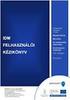 MICROSEC Számítástechnikai Fejlesztő zrt. e-szignó Online e-kézbesítés Szolgáltatás Felhasználói útmutató Verzió: 2.1 Hatályba lépése: 2015. február 18. MICROSEC Számítástechnikai Fejlesztő zrt. e-szignó
MICROSEC Számítástechnikai Fejlesztő zrt. e-szignó Online e-kézbesítés Szolgáltatás Felhasználói útmutató Verzió: 2.1 Hatályba lépése: 2015. február 18. MICROSEC Számítástechnikai Fejlesztő zrt. e-szignó
MÁSOLATKÉSZÍTÉSI REND
 MÁSOLATKÉSZÍTÉSI REND Gyollai Ügyvédi Iroda Irodavezető: Dr. Gyollai János ügyvéd Székhely: H-1126 Budapest, Ugocsa u. 4/b Tel.: (+36 1) 487-8715 Fax: (+36 1) 487-8701 E-mail: iroda@gyollai.hu Készítés
MÁSOLATKÉSZÍTÉSI REND Gyollai Ügyvédi Iroda Irodavezető: Dr. Gyollai János ügyvéd Székhely: H-1126 Budapest, Ugocsa u. 4/b Tel.: (+36 1) 487-8715 Fax: (+36 1) 487-8701 E-mail: iroda@gyollai.hu Készítés
A Z E L E K T R O N I K U S A L Á Í R Á S J O G I S Z A B Á L Y O Z Á S A.
 JOGI INFORMATIKA A Z E L E K T R O N I K U S A L Á Í R Á S J O G I S Z A B Á L Y O Z Á S A. A kutatás a TÁMOP 4.2.4.A/2-11-1-2012-0001 azonosító számú Nemzeti Kiválóság Program Hazai hallgatói, illetve
JOGI INFORMATIKA A Z E L E K T R O N I K U S A L Á Í R Á S J O G I S Z A B Á L Y O Z Á S A. A kutatás a TÁMOP 4.2.4.A/2-11-1-2012-0001 azonosító számú Nemzeti Kiválóság Program Hazai hallgatói, illetve
HITELES MÁSOLATKÉSZÍTÉSI REND
 BOLEVÁCZ ÉS VÖRÖS ÜGYVÉDI IRODA 1053 Budapest, Veres Pálné utca 9. I/2. Budapesti Ügyvédi Kamara 2291 HITELES MÁSOLATKÉSZÍTÉSI REND Kiadás dátuma 2015. február 20. 1 TARTALOM 1. A másolatkészítési rend
BOLEVÁCZ ÉS VÖRÖS ÜGYVÉDI IRODA 1053 Budapest, Veres Pálné utca 9. I/2. Budapesti Ügyvédi Kamara 2291 HITELES MÁSOLATKÉSZÍTÉSI REND Kiadás dátuma 2015. február 20. 1 TARTALOM 1. A másolatkészítési rend
Másolatkészítési szabályzat
 Microsec zrt. Másolatkészítési szabályzat a hiteles elektronikus másolatok előállításáról ver. 1.0 Kiadás dátuma: 2017.09.26. Változáskövetés Kiadás Hatályba lépés kelte Készítette Ellenőrizte Változás/Megjegyzés
Microsec zrt. Másolatkészítési szabályzat a hiteles elektronikus másolatok előállításáról ver. 1.0 Kiadás dátuma: 2017.09.26. Változáskövetés Kiadás Hatályba lépés kelte Készítette Ellenőrizte Változás/Megjegyzés
Verzió: 1.7 Dátum: 2010-02-18. Elektronikus archiválási útmutató
 Verzió: 1.7 Dátum: 2010-02-18 Elektronikus archiválási útmutató Tartalom 1 Bevezetés... 2 2 Az archiválandó e-akta összeállítása... 2 2.1 Metaadatok kitöltése... 2 2.2 Az archiválandó e-akta összeállítása...
Verzió: 1.7 Dátum: 2010-02-18 Elektronikus archiválási útmutató Tartalom 1 Bevezetés... 2 2 Az archiválandó e-akta összeállítása... 2 2.1 Metaadatok kitöltése... 2 2.2 Az archiválandó e-akta összeállítása...
Elektronikus Aláírási Szabályzat. Elektronikus aláírással ellátott küldemények fogadása és elektronikus aláírással ellátott iratok kiadmányozása
 Elektronikus Aláírási Szabályzat Elektronikus aláírással ellátott küldemények fogadása és elektronikus aláírással ellátott iratok kiadmányozása v.1.8 OID azonosító: 1.3.6.1.4.1.26851.0.0.0.8 2012. március
Elektronikus Aláírási Szabályzat Elektronikus aláírással ellátott küldemények fogadása és elektronikus aláírással ellátott iratok kiadmányozása v.1.8 OID azonosító: 1.3.6.1.4.1.26851.0.0.0.8 2012. március
Szabályzat a papíralapú dokumentumokról elektronikus úton történő másolat készítésének szabályairól
 Szabályzat a papíralapú dokumentumokról elektronikus úton történő másolat készítésének szabályairól Dr. Nagy Erzsébet Egyéni Ügyvéd székhely: 9022 Győr, Árpád u. 40. fszt. 1. tel.: 96/310-781 dr.nagye@externet.hu
Szabályzat a papíralapú dokumentumokról elektronikus úton történő másolat készítésének szabályairól Dr. Nagy Erzsébet Egyéni Ügyvéd székhely: 9022 Győr, Árpád u. 40. fszt. 1. tel.: 96/310-781 dr.nagye@externet.hu
A rendszer célja. Funkciók
 A rendszer célja A Megrendelő fejleszteni kívánja a kommunikációját. A mindennapi munka során egyre nagyobb igény jelentkezik az üzenetváltások pontos kezelésére, naplózására, nagyméretű, illetve sok címzettet
A rendszer célja A Megrendelő fejleszteni kívánja a kommunikációját. A mindennapi munka során egyre nagyobb igény jelentkezik az üzenetváltások pontos kezelésére, naplózására, nagyméretű, illetve sok címzettet
Elektronikus átvételi elismervény és elektronikus küldés funkció bevezetése - változások az FMH rendszerben ( )
 Elektronikus átvételi elismervény és elektronikus küldés funkció bevezetése - változások az FMH rendszerben (2012.10.01.) Tájékoztató regisztrált felhasználók részére Jogszabályi háttér 2009. évi L. törvény
Elektronikus átvételi elismervény és elektronikus küldés funkció bevezetése - változások az FMH rendszerben (2012.10.01.) Tájékoztató regisztrált felhasználók részére Jogszabályi háttér 2009. évi L. törvény
Elektronikus archiválás
 Microsec Számítástechnikai Fejlesztő zrt. Elektronikus archiválás Felhasználói útmutató ver. 4.1 Budapest, 2018. március 27. Tartalomjegyzék 1 Bevezetés... 3 2 Az archiválandó e-akta összeállítása... 3
Microsec Számítástechnikai Fejlesztő zrt. Elektronikus archiválás Felhasználói útmutató ver. 4.1 Budapest, 2018. március 27. Tartalomjegyzék 1 Bevezetés... 3 2 Az archiválandó e-akta összeállítása... 3
Pénzintézetek jelentése a pénzforgalmi jelzőszám változásáról
 Pénzintézetek jelentése a pénzforgalmi jelzőszám változásáról Felhasználói Segédlet MICROSEC Kft. 1022 Budapest, Marczibányi tér 9. telefon: (1)438-6310 2002. május 4. Tartalom Jelentés készítése...3 Új
Pénzintézetek jelentése a pénzforgalmi jelzőszám változásáról Felhasználói Segédlet MICROSEC Kft. 1022 Budapest, Marczibányi tér 9. telefon: (1)438-6310 2002. május 4. Tartalom Jelentés készítése...3 Új
Elektronikus átvételi elismervény és elektronikus küldés funkció bevezetése - változások az FMH rendszerben ( )
 Elektronikus átvételi elismervény és elektronikus küldés funkció bevezetése - változások az FMH rendszerben (2012.10.01.) Tájékoztató regisztrált felhasználók részére Jogszabályi háttér 2009. évi L. törvény
Elektronikus átvételi elismervény és elektronikus küldés funkció bevezetése - változások az FMH rendszerben (2012.10.01.) Tájékoztató regisztrált felhasználók részére Jogszabályi háttér 2009. évi L. törvény
Elektronikus Aláírási Szabályzat. Elektronikus aláírással ellátott küldemények fogadása és elektronikus aláírással ellátott iratok kiadmányozása
 Elektronikus Aláírási Szabályzat Elektronikus aláírással ellátott küldemények fogadása és elektronikus aláírással ellátott iratok kiadmányozása v.2.0 2013. október 01. MNB EASZ 2/7 Tartalom 1 ÁLTALÁNOS
Elektronikus Aláírási Szabályzat Elektronikus aláírással ellátott küldemények fogadása és elektronikus aláírással ellátott iratok kiadmányozása v.2.0 2013. október 01. MNB EASZ 2/7 Tartalom 1 ÁLTALÁNOS
Microsec Számítástechnikai Fejlesztő zrt. Microsec web-szignó. Felhasználói útmutató. ver Budapest, július 06.
 Microsec Számítástechnikai Fejlesztő zrt. Microsec web-szignó Felhasználói útmutató ver. 1.2 Budapest, 2018. július 06. Tartalomjegyzék 1 A szolgáltatás használata... 3 2 Az web-szignó felülete és főbb
Microsec Számítástechnikai Fejlesztő zrt. Microsec web-szignó Felhasználói útmutató ver. 1.2 Budapest, 2018. július 06. Tartalomjegyzék 1 A szolgáltatás használata... 3 2 Az web-szignó felülete és főbb
Az Értesítési tárhely. etananyag
 Az Értesítési tárhely etananyag 1 Az Értesítési tárhely 1. Áttekintés A Központi Elektronikus Szolgáltató Rendszer (KR) tárhelyet biztosít az elektronikus ügyintézést igénybe vevő ügyfelek számára. Az
Az Értesítési tárhely etananyag 1 Az Értesítési tárhely 1. Áttekintés A Központi Elektronikus Szolgáltató Rendszer (KR) tárhelyet biztosít az elektronikus ügyintézést igénybe vevő ügyfelek számára. Az
A Magyar Kézilabda Szövetség tájékoztatója az elektronikus ügyintézést és elektronikus kapcsolattartást érintő változásokról
 A Magyar Kézilabda Szövetség tájékoztatója az elektronikus ügyintézést és elektronikus kapcsolattartást érintő változásokról 2019. április 1 A Magyar Kézilabda Szövetség (a továbbiakban: MKSZ) tájékoztatja
A Magyar Kézilabda Szövetség tájékoztatója az elektronikus ügyintézést és elektronikus kapcsolattartást érintő változásokról 2019. április 1 A Magyar Kézilabda Szövetség (a továbbiakban: MKSZ) tájékoztatja
IRATKEZELŐ RENDSZEREK KÖZÖTTI IRATÁTHELYEZÉS SZOLGÁLTATÁS (BIÁSZ)
 IRATKEZELŐ RENDSZEREK KÖZÖTTI IRATÁTHELYEZÉS SZOLGÁLTATÁS (BIÁSZ) Szolgáltatás leíró lap 2017. július 1. v 6.00 EREDETI Tartalom 1. A SZOLGÁLTATÁS CÉLJA... 3 2. A SZOLGÁLTATÁS LEÍRÁSA... 3 3. A SZOLGÁLTATÁS
IRATKEZELŐ RENDSZEREK KÖZÖTTI IRATÁTHELYEZÉS SZOLGÁLTATÁS (BIÁSZ) Szolgáltatás leíró lap 2017. július 1. v 6.00 EREDETI Tartalom 1. A SZOLGÁLTATÁS CÉLJA... 3 2. A SZOLGÁLTATÁS LEÍRÁSA... 3 3. A SZOLGÁLTATÁS
Hiteles Elektronikus Postafiók
 NISZ Nemzeti Infokommunikációs Szolgáltató Zrt. H-1081 Budapest, Csokonai utca 3. Hiteles Elektronikus Postafiók Tárhely adminisztráció 2018.05.07. v.1.2. TARTALOMJEGYZÉK 1. BEVEZETÉS... 3 2. BEJELENTKEZÉS
NISZ Nemzeti Infokommunikációs Szolgáltató Zrt. H-1081 Budapest, Csokonai utca 3. Hiteles Elektronikus Postafiók Tárhely adminisztráció 2018.05.07. v.1.2. TARTALOMJEGYZÉK 1. BEVEZETÉS... 3 2. BEJELENTKEZÉS
Playlist.hu Kiadói kézikönyv
 Playlist.hu Kiadói kézikönyv Verziószám: 1.1.4. Dátum: 2010. október 13. Tartalomjegyzék Verziótörténet... 3 1. Bevezető... 4 2. Rendszerkövetelmények... 4 3. Bejelentkezés... 4 4. Regisztráció... 5 5.
Playlist.hu Kiadói kézikönyv Verziószám: 1.1.4. Dátum: 2010. október 13. Tartalomjegyzék Verziótörténet... 3 1. Bevezető... 4 2. Rendszerkövetelmények... 4 3. Bejelentkezés... 4 4. Regisztráció... 5 5.
e-nhh ELEKTRONIKUS RLAPOK ÜGYFÉLOLDALI FELÜLETEI
 User! 12/11/09 2:08 PM Formatted: Font:Times New Roman, e-nhh ELEKTRONIKUS RLAPOK ÜGYFÉLOLDALI FELÜLETEI Dokumentum átvétele VERZIÓ 1.0 2009 Tartalomjegyzék TARTALOMJEGYZÉK... 2 1 DOKUMENTUMLETÖLTÉSI FELÜLETEK...
User! 12/11/09 2:08 PM Formatted: Font:Times New Roman, e-nhh ELEKTRONIKUS RLAPOK ÜGYFÉLOLDALI FELÜLETEI Dokumentum átvétele VERZIÓ 1.0 2009 Tartalomjegyzék TARTALOMJEGYZÉK... 2 1 DOKUMENTUMLETÖLTÉSI FELÜLETEK...
Automatikusan bejegyzendo ce gadatok beku lde se a ce gbí ro sa gra
 Számítástechnikai Fejlesztő zrt. Automatikusan bejegyzendo ce gadatok beku lde se a ce gbí ro sa gra Verzió: 1.1 2018. szeptember 7. MICROSEC Számítástechnikai Fejlesztő zrt. 1031 Budapest, Záhony u. 7.
Számítástechnikai Fejlesztő zrt. Automatikusan bejegyzendo ce gadatok beku lde se a ce gbí ro sa gra Verzió: 1.1 2018. szeptember 7. MICROSEC Számítástechnikai Fejlesztő zrt. 1031 Budapest, Záhony u. 7.
Felhasználói kézikönyv
 Felhasználói kézikönyv Elektronikus Ügyintézés (EÜHT) Kézbesítési tárhely V 1.6 Utolsó mentés: 2015. 08. 11. TARTALOMJEGYZÉK 1. Bevezető... 3 2. Fogalomtár... 3 3. Kézbesítési Tárhely - szolgáltatás Intézmények
Felhasználói kézikönyv Elektronikus Ügyintézés (EÜHT) Kézbesítési tárhely V 1.6 Utolsó mentés: 2015. 08. 11. TARTALOMJEGYZÉK 1. Bevezető... 3 2. Fogalomtár... 3 3. Kézbesítési Tárhely - szolgáltatás Intézmények
Iratérvényességi Nyilvántartás Szolgáltatás (IÉNY)
 Iratérvényességi Nyilvántartás Szolgáltatás (IÉNY) Szolgáltatás leíró lap 2017. július 1. v 1.00 EREDETI Tartalom 1. A SZOLGÁLTATÁS CÉLJA... 3 2. A SZOLGÁLTATÁS LEÍRÁSA... 3 2.1. A szolgáltatás háttere...
Iratérvényességi Nyilvántartás Szolgáltatás (IÉNY) Szolgáltatás leíró lap 2017. július 1. v 1.00 EREDETI Tartalom 1. A SZOLGÁLTATÁS CÉLJA... 3 2. A SZOLGÁLTATÁS LEÍRÁSA... 3 2.1. A szolgáltatás háttere...
Műszaki Melléklet. METRO Kereskedelmi Kft... Elektronikus adatcsere (EDI) rendszer alkalmazásával való számlatovábbításról 1.
 Műszaki Melléklet METRO Kereskedelmi Kft... Elektronikus adatcsere (EDI) rendszer alkalmazásával való számlatovábbításról 1.2 verzió Tartalom 1.) Az EDI működtetési követelményei... 3 2.) Az EDI üzenetek
Műszaki Melléklet METRO Kereskedelmi Kft... Elektronikus adatcsere (EDI) rendszer alkalmazásával való számlatovábbításról 1.2 verzió Tartalom 1.) Az EDI működtetési követelményei... 3 2.) Az EDI üzenetek
HENYIR interfész. Hibaüzenetek leírása EMMI Tisztifőorvosi Feladatokért Felelős Helyettes Államtitkárság Egészségügyi Igazgatási Főosztály
 HENYIR interfész Hibaüzenetek leírása 2017.06.30. EMMI Tisztifőorvosi Feladatokért Felelős Helyettes Államtitkárság Egészségügyi Igazgatási Főosztály HENYIR interfész Hibaüzenetek leírása Tartalomjegyzék
HENYIR interfész Hibaüzenetek leírása 2017.06.30. EMMI Tisztifőorvosi Feladatokért Felelős Helyettes Államtitkárság Egészségügyi Igazgatási Főosztály HENYIR interfész Hibaüzenetek leírása Tartalomjegyzék
Felhasználói kézikönyv. ÜFT szolgáltatás. Magyar Nemzeti Bank
 Felhasználói kézikönyv ÜFT szolgáltatás Magyar Nemzeti Bank TARTALOMJEGYZÉK 1. BEVEZETÉS... 3 2. FOGALOMTÁR... 3 3. KÉSZPÉNZÁLLÁTÁSI ÜTF (KÜFT) MODUL... 3 3.1. A KÜFT MODUL FUNKCIÓI... 3 3.1.1. Pénzintézet
Felhasználói kézikönyv ÜFT szolgáltatás Magyar Nemzeti Bank TARTALOMJEGYZÉK 1. BEVEZETÉS... 3 2. FOGALOMTÁR... 3 3. KÉSZPÉNZÁLLÁTÁSI ÜTF (KÜFT) MODUL... 3 3.1. A KÜFT MODUL FUNKCIÓI... 3 3.1.1. Pénzintézet
API tervezése mobil környezetbe. gyakorlat
 API tervezése mobil környezetbe gyakorlat Feladat Szenzoradatokat gyűjtő rendszer Mobil klienssel Webes adminisztrációs felület API felhasználói Szenzor node Egyirányú adatküldés Kis számítási kapacitás
API tervezése mobil környezetbe gyakorlat Feladat Szenzoradatokat gyűjtő rendszer Mobil klienssel Webes adminisztrációs felület API felhasználói Szenzor node Egyirányú adatküldés Kis számítási kapacitás
Kérdések és válaszok a Cégbírósági vagyonfelmérés XML kitöltésével és értelmezésével kapcsolatban (2016. november 16.)
 Kérdések és válaszok a Cégbírósági vagyonfelmérés XML kitöltésével és értelmezésével kapcsolatban (2016. november 16.) I. MEGKERESES (Uzenet/Kerdesek/Kerdes) 1. KenyszertorlesKezdete és AdatszolgaltatasKezdete
Kérdések és válaszok a Cégbírósági vagyonfelmérés XML kitöltésével és értelmezésével kapcsolatban (2016. november 16.) I. MEGKERESES (Uzenet/Kerdesek/Kerdes) 1. KenyszertorlesKezdete és AdatszolgaltatasKezdete
LETÉTKEZELŐ NYILVÁNTARTÁSI RENDSZER
 LETÉTKEZELŐ NYILVÁNTARTÁSI RENDSZER Felhasználói kézikönyv a területi adminisztrátorok számára 1.2 verzió 2015.május 14. Dokumentum adatlap Projekt/modul megnevezése: Magyar Ügyvédi Kamara Letétkezelő
LETÉTKEZELŐ NYILVÁNTARTÁSI RENDSZER Felhasználói kézikönyv a területi adminisztrátorok számára 1.2 verzió 2015.május 14. Dokumentum adatlap Projekt/modul megnevezése: Magyar Ügyvédi Kamara Letétkezelő
KIR-STAT internetes adatgyűjtő rendszer
 - internetes adatgyűjtő rendszer Kitöltési útmutató Budapest, 2012. október 1. TARTALOMJEGYZÉK 1.1. Milyen lépések szükségesek az adatszolgáltatás sikeres teljesítéséhez? 1.2. Belépéssel kapcsolatos tudnivalók
- internetes adatgyűjtő rendszer Kitöltési útmutató Budapest, 2012. október 1. TARTALOMJEGYZÉK 1.1. Milyen lépések szükségesek az adatszolgáltatás sikeres teljesítéséhez? 1.2. Belépéssel kapcsolatos tudnivalók
Kitöltési Útmutató az Elektronikus ügyintézés Regisztrált szolgáltató adatbejelentése űrlapcsomag kitöltéséhez
 Kitöltési Útmutató az Elektronikus ügyintézés Regisztrált szolgáltató adatbejelentése űrlapcsomag kitöltéséhez Tisztelt Ügyfelünk! A Nemzeti Média- és Hírközlési Hatóság (a továbbiakban: Hatóság) az elektronikus
Kitöltési Útmutató az Elektronikus ügyintézés Regisztrált szolgáltató adatbejelentése űrlapcsomag kitöltéséhez Tisztelt Ügyfelünk! A Nemzeti Média- és Hírközlési Hatóság (a továbbiakban: Hatóság) az elektronikus
Titkosítás NetWare környezetben
 1 Nyílt kulcsú titkosítás titkos nyilvános nyilvános titkos kulcs kulcs kulcs kulcs Nyilvános, bárki által hozzáférhető csatorna Nyílt szöveg C k (m) Titkosított szöveg Titkosított szöveg D k (M) Nyílt
1 Nyílt kulcsú titkosítás titkos nyilvános nyilvános titkos kulcs kulcs kulcs kulcs Nyilvános, bárki által hozzáférhető csatorna Nyílt szöveg C k (m) Titkosított szöveg Titkosított szöveg D k (M) Nyílt
ELEKTRONIKUS ALÁÍRÁS E-JOG
 E-JOG 2001. évi XXXV. törvény Az elektronikus aláírás törvényi fogalma: elektronikusan aláírt elektronikus dokumentumhoz azonosítás céljából logikailag hozzárendelt vagy azzal elválaszthatatlanul összekapcsolt
E-JOG 2001. évi XXXV. törvény Az elektronikus aláírás törvényi fogalma: elektronikusan aláírt elektronikus dokumentumhoz azonosítás céljából logikailag hozzárendelt vagy azzal elválaszthatatlanul összekapcsolt
A csatlakozás eljárásrendje
 A csatlakozás eljárásrendje 1. melléklet A csatlakozás érdekében a Csatlakozó adatkezelőnek (a gyógyszertárnak) az alábbi folyamat szerint kell informatikai rendszerének csatlakozását megvalósítani: 1.
A csatlakozás eljárásrendje 1. melléklet A csatlakozás érdekében a Csatlakozó adatkezelőnek (a gyógyszertárnak) az alábbi folyamat szerint kell informatikai rendszerének csatlakozását megvalósítani: 1.
RENDELKEZÉSI NYILVÁNTARTÁS SZOLGÁLTATÁS RÉSZLETES FELTÉTELEI
 RENDELKEZÉSI NYILVÁNTARTÁS SZOLGÁLTATÁS RÉSZLETES FELTÉTELEI Ügyintézési rendelkezések és alaprendelkezés megtétele ügyintéző segítségével A Szolgáltató az Igénybevevő alaprendelkezését az első személyes
RENDELKEZÉSI NYILVÁNTARTÁS SZOLGÁLTATÁS RÉSZLETES FELTÉTELEI Ügyintézési rendelkezések és alaprendelkezés megtétele ügyintéző segítségével A Szolgáltató az Igénybevevő alaprendelkezését az első személyes
Elektronikus Aláírási Szabályzat. Elektronikus aláírással ellátott küldemények fogadása és elektronikus aláírással ellátott iratok kiadmányozása
 Elektronikus Aláírási Szabályzat Elektronikus aláírással ellátott küldemények fogadása és elektronikus aláírással ellátott iratok kiadmányozása v.2.1 2017. augusztus 25. MNB EASZ 2/8 Tartalom 1 BEVEZETÉS...3
Elektronikus Aláírási Szabályzat Elektronikus aláírással ellátott küldemények fogadása és elektronikus aláírással ellátott iratok kiadmányozása v.2.1 2017. augusztus 25. MNB EASZ 2/8 Tartalom 1 BEVEZETÉS...3
QBE Édes Otthon lakásbiztosítás tarifáló webservice. Fejlesztői dokumentáció 1.0.2
 QBE Édes Otthon lakásbiztosítás tarifáló webservice Fejlesztői dokumentáció 1.0.2 Az ebben a dokumentumban található információ a FoxArt Kft. tulajdona, és bizalmas anyagként került átadásra. Az anyag
QBE Édes Otthon lakásbiztosítás tarifáló webservice Fejlesztői dokumentáció 1.0.2 Az ebben a dokumentumban található információ a FoxArt Kft. tulajdona, és bizalmas anyagként került átadásra. Az anyag
Diákigazolvány. Belépés> Adminisztráció> Iskolai oktatás képes menü> diákigazolvány> diákigazolvány igénylés
 Tartalom Új diákigazolvány igénylés folyamata... 2 1. IAR feltöltéshez szükséges jogosultságok beállítása... 2 2. Token kérés... 2 3. Új igénylés feladása... 2 Igénylések keresése, szinkronizálása... 4
Tartalom Új diákigazolvány igénylés folyamata... 2 1. IAR feltöltéshez szükséges jogosultságok beállítása... 2 2. Token kérés... 2 3. Új igénylés feladása... 2 Igénylések keresése, szinkronizálása... 4
Rendelkezési nyilvántartás szolgáltatás részletes feltételei
 Rendelkezési nyilvántartás szolgáltatás részletes feltételei Ügyintézési rendelkezések és alaprendelkezés megtétele ügyintéző segítségével A Szolgáltató az Igénybevevő alaprendelkezését az első személyes
Rendelkezési nyilvántartás szolgáltatás részletes feltételei Ügyintézési rendelkezések és alaprendelkezés megtétele ügyintéző segítségével A Szolgáltató az Igénybevevő alaprendelkezését az első személyes
KÖZPONTI ÉRKEZTETÉSI ÜGYNÖK SZOLGÁLTATÁS (KÉÜ)
 KÖZPONTI ÉRKEZTETÉSI ÜGYNÖK SZOLGÁLTATÁS (KÉÜ) Szolgáltatás leíró lap 2017. július 1. v 3.00 EREDETI Tartalom 1. A SZOLGÁLTATÁS LEÍRÁSA... 3 2. A SZOLGÁLTATÁS IGÉNYBEVÉTELE... 4 3. A SZOLGÁLTATÁS FELHASZNÁLÁSI
KÖZPONTI ÉRKEZTETÉSI ÜGYNÖK SZOLGÁLTATÁS (KÉÜ) Szolgáltatás leíró lap 2017. július 1. v 3.00 EREDETI Tartalom 1. A SZOLGÁLTATÁS LEÍRÁSA... 3 2. A SZOLGÁLTATÁS IGÉNYBEVÉTELE... 4 3. A SZOLGÁLTATÁS FELHASZNÁLÁSI
Elektronikus aláírás és titkosítás beállítása MS Outlook 2010 levelezőben
 Elektronikus aláírás és titkosítás beállítása MS Outlook 2010 levelezőben Verziószám 2.0 Objektum azonosító (OID) Hatálybalépés dátuma 2013. november 6. 1 Változáskövetés Verzió Dátum Változás leírása
Elektronikus aláírás és titkosítás beállítása MS Outlook 2010 levelezőben Verziószám 2.0 Objektum azonosító (OID) Hatálybalépés dátuma 2013. november 6. 1 Változáskövetés Verzió Dátum Változás leírása
Az Önök által megigényelt biztosítások gyors és egyszerű kezelésére szolgál Compline Utasbiztosítási Rendszerünk.
 Tisztelt Partnerünk! Az Önök által megigényelt biztosítások gyors és egyszerű kezelésére szolgál Compline Utasbiztosítási Rendszerünk. A biztosítások rögzítése mellett kizárólag a rendszeren keresztül
Tisztelt Partnerünk! Az Önök által megigényelt biztosítások gyors és egyszerű kezelésére szolgál Compline Utasbiztosítási Rendszerünk. A biztosítások rögzítése mellett kizárólag a rendszeren keresztül
Szabó Zoltán PKI termékmenedzser szabo.zoltan@netlock.hu
 Elektronikus számlázás Szabó Zoltán PKI termékmenedzser szabo.zoltan@netlock.hu TARTALOM A NetLock-ról röviden Magyarország első hitelesítés-szolgáltatója Az ealáírásról általában Hogyan, mivel, mit lehet
Elektronikus számlázás Szabó Zoltán PKI termékmenedzser szabo.zoltan@netlock.hu TARTALOM A NetLock-ról röviden Magyarország első hitelesítés-szolgáltatója Az ealáírásról általában Hogyan, mivel, mit lehet
RBLDNS DNS-based blocklists management felhasználói kézikönyv
 RBLDNS DNS-based blocklists management felhasználói kézikönyv (INTEGRITY Kft. 2013. 06. 27.) RBLDNS Webes kezelőfelülete Az INTEGRITY által működtetett RBLDNS rendszer webes felületét a spamdns.eu/rbl/
RBLDNS DNS-based blocklists management felhasználói kézikönyv (INTEGRITY Kft. 2013. 06. 27.) RBLDNS Webes kezelőfelülete Az INTEGRITY által működtetett RBLDNS rendszer webes felületét a spamdns.eu/rbl/
INFORMÁCIÓÁTADÁSI SZABÁLYZAT
 INFORMÁCIÓÁTADÁSI SZABÁLYZAT MAGYAR POSTA ZRT. v.3. 1 TARTALOM I. ÁLTALÁNOS RÉSZ AZ EGYÜTTMŰKÖDŐ SZERV ÉS AZ INFORMÁCIÓÁTADÁSI SZABÁLYZAT ALAPADATAI... 3 1. AZ EGYÜTTMŰKÖDŐ SZERV ALAPADATAI... 3 2. AZ
INFORMÁCIÓÁTADÁSI SZABÁLYZAT MAGYAR POSTA ZRT. v.3. 1 TARTALOM I. ÁLTALÁNOS RÉSZ AZ EGYÜTTMŰKÖDŐ SZERV ÉS AZ INFORMÁCIÓÁTADÁSI SZABÁLYZAT ALAPADATAI... 3 1. AZ EGYÜTTMŰKÖDŐ SZERV ALAPADATAI... 3 2. AZ
NyugDíjcsomag Üzletszabályzat
 NyugDíjcsomag Üzletszabályzat NetLock Informatikai és Hálózatbiztonsági Szolgáltató Korlátolt Felelősségű Társaság Nyilvántartási szám (OID): ------------- A Szabályzat hatályának kezdőnapja: -----------------
NyugDíjcsomag Üzletszabályzat NetLock Informatikai és Hálózatbiztonsági Szolgáltató Korlátolt Felelősségű Társaság Nyilvántartási szám (OID): ------------- A Szabályzat hatályának kezdőnapja: -----------------
NAV on-line adatszolgáltatás dokumentáció
 NAV on-line adatszolgáltatás dokumentáció 1. Az adatszolgáltatást megelőző tennivalók a) Vállalkozását regisztrálja az https://onlineszamla.nav.gov.hu címen b) Indítsa el a programot, majd a Szerviz ->
NAV on-line adatszolgáltatás dokumentáció 1. Az adatszolgáltatást megelőző tennivalók a) Vállalkozását regisztrálja az https://onlineszamla.nav.gov.hu címen b) Indítsa el a programot, majd a Szerviz ->
UNION24 portál felhasználási útmutató
 UNION24 portál felhasználási útmutató 1. Az union24 portál bemutatása Az union24 portál az UNION Vienna Insurance Group Biztosító Zrt. által létrehozott és üzemeltetésében álló honlap, amelyen keresztül
UNION24 portál felhasználási útmutató 1. Az union24 portál bemutatása Az union24 portál az UNION Vienna Insurance Group Biztosító Zrt. által létrehozott és üzemeltetésében álló honlap, amelyen keresztül
Szolgáltatási szint megállapodás
 Szolgáltatási szint megállapodás Verzió: 1.1 (2017. november 30.) aai@niif.hu Tartalomjegyzék Tartalomjegyzésk 1 Műszaki szolgáltatások...3 1.1 Fájl-alapú metadata...3 1.1.1 Szolgáltatás URL...3 1.1.2
Szolgáltatási szint megállapodás Verzió: 1.1 (2017. november 30.) aai@niif.hu Tartalomjegyzék Tartalomjegyzésk 1 Műszaki szolgáltatások...3 1.1 Fájl-alapú metadata...3 1.1.1 Szolgáltatás URL...3 1.1.2
Felhasználói útmutató
 Felhasználói útmutató EUREST KFT. BUDAPESTI NÉMET ISKOLA WEB ALAPÚ MENÜRENDSZERÉNEK HASZNÁLATÁHOZ Tartalom Általános felhasználói ismeretek... 2 Nyelv Választás... 3 Regisztráció... 4 Bejelentkezés...
Felhasználói útmutató EUREST KFT. BUDAPESTI NÉMET ISKOLA WEB ALAPÚ MENÜRENDSZERÉNEK HASZNÁLATÁHOZ Tartalom Általános felhasználói ismeretek... 2 Nyelv Választás... 3 Regisztráció... 4 Bejelentkezés...
Elektronikus ügyintézés a hatósági eljárásokban. Modern Vállalkozások Programja Digitális KKV Nap február 13.
 Elektronikus ügyintézés a hatósági eljárásokban Modern Vállalkozások Programja Digitális KKV Nap 2019. február 13. Az elektronikus ügyintés kiterjesztésének célja: a szervek és ügyfelek adminisztratív
Elektronikus ügyintézés a hatósági eljárásokban Modern Vállalkozások Programja Digitális KKV Nap 2019. február 13. Az elektronikus ügyintés kiterjesztésének célja: a szervek és ügyfelek adminisztratív
A HEVES MEGYEI KORMÁNYHIVATAL ELEKTRONIKUS ALÁÍRÁSI SZABÁLYZATA
 a 65/2017. (XII. 19.) utasítás 1. melléklete A HEVES MEGYEI KORMÁNYHIVATAL ELEKTRONIKUS ALÁÍRÁSI SZABÁLYZATA A Heves Megyei Kormányhivatal az elektronikus aláírások jogszerű, biztonságos és szakmai szabályoknak
a 65/2017. (XII. 19.) utasítás 1. melléklete A HEVES MEGYEI KORMÁNYHIVATAL ELEKTRONIKUS ALÁÍRÁSI SZABÁLYZATA A Heves Megyei Kormányhivatal az elektronikus aláírások jogszerű, biztonságos és szakmai szabályoknak
Magyar Nemzeti Bank - Elektronikus Rendszer Hitelesített Adatok Fogadásához ERA. Elektronikus aláírás - felhasználói dokumentáció
 ERA Elektronikus aláírás - felhasználói dokumentáció Tartalomjegyzék 1. Bevezető... 3 1.1. Általános információk... 3 2. DesktopSign... 3 2.1. Általános információk... 3 2.2. Telepítés... 3 3. MNBSubscriber...
ERA Elektronikus aláírás - felhasználói dokumentáció Tartalomjegyzék 1. Bevezető... 3 1.1. Általános információk... 3 2. DesktopSign... 3 2.1. Általános információk... 3 2.2. Telepítés... 3 3. MNBSubscriber...
PKI: egy ember, egy tanúsítvány?
 PKI: egy ember, egy tanúsítvány? Dr. Berta István Zsolt Endrıdi Csilla Éva Microsec Kft. http://www.microsec.hu PKI dióhéjban (1) Minden résztvevınek van
PKI: egy ember, egy tanúsítvány? Dr. Berta István Zsolt Endrıdi Csilla Éva Microsec Kft. http://www.microsec.hu PKI dióhéjban (1) Minden résztvevınek van
1. Általános rendelkezések. 2. Értelmező rendelkezések
 34730 M A G Y A R K Ö Z L Ö N Y 2018. évi 196. szám A Kormány 237/2018. (XII. 10.) Korm. rendelete a turisztikai térségek fejlesztésének állami feladatairól szóló 2016. évi CLVII. törvény végrehajtásáról
34730 M A G Y A R K Ö Z L Ö N Y 2018. évi 196. szám A Kormány 237/2018. (XII. 10.) Korm. rendelete a turisztikai térségek fejlesztésének állami feladatairól szóló 2016. évi CLVII. törvény végrehajtásáról
Az elektronikus másolatkészítés rendszerének műszaki dokumentációja 1. BEVEZETŐ
 2. melléklet a 6/2018. számú BM OKF főigazgatói intézkedéshez Az elektronikus másolatkészítés rendszerének műszaki dokumentációja 1. BEVEZETŐ 1. A papíralapú dokumentum hiteles elektronikus irattá alakításának
2. melléklet a 6/2018. számú BM OKF főigazgatói intézkedéshez Az elektronikus másolatkészítés rendszerének műszaki dokumentációja 1. BEVEZETŐ 1. A papíralapú dokumentum hiteles elektronikus irattá alakításának
elnöki utasítás. a Magyar Nemzeti Bank másolatkészítési szabályzatáról. Hatálybalépés napja: január 1.
 MAGYAR NEMZETI BANK Budapest, 2017. december 22. 2017-1014. elnöki utasítás a Magyar Nemzeti Bank másolatkészítési szabályzatáról Hatálybalépés napja: 2018. január 1. Kibocsátó: Készítő: elnöki Jogi igazgatóság
MAGYAR NEMZETI BANK Budapest, 2017. december 22. 2017-1014. elnöki utasítás a Magyar Nemzeti Bank másolatkészítési szabályzatáról Hatálybalépés napja: 2018. január 1. Kibocsátó: Készítő: elnöki Jogi igazgatóság
union24 portál felhasználási útmutató
 union24 portál felhasználási útmutató 1. Az union24 portál bemutatása Az union24 portál az UNION Vienna Insurance Group Biztosító Zrt. által létrehozott és üzemeltetésében álló honlap, amelyen keresztül
union24 portál felhasználási útmutató 1. Az union24 portál bemutatása Az union24 portál az UNION Vienna Insurance Group Biztosító Zrt. által létrehozott és üzemeltetésében álló honlap, amelyen keresztül
A csatlakozási szerződés 1. sz. melléklete
 A csatlakozási szerződés 1. sz. melléklete EFER SEGÉDLET CSATLAKOZÓ SZERVEZETI KAPCSOLÓDÁSHOZ 1 EFER ALRENDSZEREK EFER alrendszerek Neve Tesztrendszer Bevizsgáló környzet Éles rendszer Funkció Tesztutasítások
A csatlakozási szerződés 1. sz. melléklete EFER SEGÉDLET CSATLAKOZÓ SZERVEZETI KAPCSOLÓDÁSHOZ 1 EFER ALRENDSZEREK EFER alrendszerek Neve Tesztrendszer Bevizsgáló környzet Éles rendszer Funkció Tesztutasítások
Műszaki dokumentáció Másolatkészítés műszaki feltételei
 BUDAPESTI RENDŐR-FŐKAPITÁNYSÁG XIX. KERÜLETI RENDŐRKAPITÁNYSÁG Műszaki dokumentáció Másolatkészítés műszaki feltételei I. BEVEZETŐ A papíralapú dokumentum hiteles elektronikus irattá alakításának szabályait
BUDAPESTI RENDŐR-FŐKAPITÁNYSÁG XIX. KERÜLETI RENDŐRKAPITÁNYSÁG Műszaki dokumentáció Másolatkészítés műszaki feltételei I. BEVEZETŐ A papíralapú dokumentum hiteles elektronikus irattá alakításának szabályait
e-szignó Online szolgáltatás Általános Szerződési Feltételek
 Számítástechnikai Fejlesztő zrt. e-szignó Online szolgáltatás Általános Szerződési Feltételek Verzió: 1.1 Első verzió hatályba lépése: 2013. február 28. Biztonsági besorolás: Nyilvános Jóváhagyta: Hegedüs
Számítástechnikai Fejlesztő zrt. e-szignó Online szolgáltatás Általános Szerződési Feltételek Verzió: 1.1 Első verzió hatályba lépése: 2013. február 28. Biztonsági besorolás: Nyilvános Jóváhagyta: Hegedüs
Felhasználói útmutató
 Felhasználói útmutató EUREST KFT. TESTNEVELÉSI EGYETEM GYAKORLÓ SPORTISKOLAI ÁLTALÁNOS ISKOLA ÉS GIMNÁZIUM WEB ALAPÚ MENÜRENDSZERÉNEK HASZNÁLATÁHOZ Tartalom Általános felhasználói ismeretek... 2 Regisztráció...
Felhasználói útmutató EUREST KFT. TESTNEVELÉSI EGYETEM GYAKORLÓ SPORTISKOLAI ÁLTALÁNOS ISKOLA ÉS GIMNÁZIUM WEB ALAPÚ MENÜRENDSZERÉNEK HASZNÁLATÁHOZ Tartalom Általános felhasználói ismeretek... 2 Regisztráció...
Telenor Magyarország Távközlési Zrt.
 Telenor Magyarország Távközlési Zrt. 2045 Törökbálint, Pannon út 1. Másolatkészítési rend 1/8. oldal Tartalomjegyzék 1. A másolatkészítési rend célja... 3 2. A másolatkészítési rend tárgya... 3 3. A másolatkészítési
Telenor Magyarország Távközlési Zrt. 2045 Törökbálint, Pannon út 1. Másolatkészítési rend 1/8. oldal Tartalomjegyzék 1. A másolatkészítési rend célja... 3 2. A másolatkészítési rend tárgya... 3 3. A másolatkészítési
A Statisztikai adatszolgáltatás menüpont alatt végezhető el az adatlap kitöltése. 3 Statisztikai adatszolgáltatás menetének részletes bemutatása
 1 Bevezetés Jelen dokumentum összefoglalja az igazságügyi szakértők 2017. II. negyedéves statisztikai adatszolgáltatásával kapcsolatos információkat, tudnivalókat. 2 Összefoglalás A statisztikai adatszolgáltatást
1 Bevezetés Jelen dokumentum összefoglalja az igazságügyi szakértők 2017. II. negyedéves statisztikai adatszolgáltatásával kapcsolatos információkat, tudnivalókat. 2 Összefoglalás A statisztikai adatszolgáltatást
KGFB díjhirdetés. Előadó: Tóth Krisztina IT - Alkalmazásfelügyeleti főosztály 2012.12.14.
 KGFB díjhirdetés Előadó: Tóth Krisztina IT - Alkalmazásfelügyeleti főosztály 2012.12.14. Tartalom ERA keretrendszer - Regisztráció KGFB ősfeltöltés KGFB díjhirdetés szolgáltatás Díjhirdetések publikálása
KGFB díjhirdetés Előadó: Tóth Krisztina IT - Alkalmazásfelügyeleti főosztály 2012.12.14. Tartalom ERA keretrendszer - Regisztráció KGFB ősfeltöltés KGFB díjhirdetés szolgáltatás Díjhirdetések publikálása
Elektronikus hitelesítés a gyakorlatban
 Elektronikus hitelesítés a gyakorlatban Tapasztó Balázs Vezető termékmenedzser Matáv Üzleti Szolgáltatások Üzletág 2005. április 1. 1 Elektronikus hitelesítés a gyakorlatban 1. Az elektronikus aláírás
Elektronikus hitelesítés a gyakorlatban Tapasztó Balázs Vezető termékmenedzser Matáv Üzleti Szolgáltatások Üzletág 2005. április 1. 1 Elektronikus hitelesítés a gyakorlatban 1. Az elektronikus aláírás
Online adatszolgáltatás beállítása a Számlázás - vevő-szállító nyilvántartás programban (UJVSZ)
 Online adatszolgáltatás beállítása a Számlázás - vevő-szállító nyilvántartás programban (UJVSZ) 1. Menüpont A Számlázás - vevő szállító nyilvántartás (UJVSZ) programban az online adatszolgáltatáshoz kapcsolódó
Online adatszolgáltatás beállítása a Számlázás - vevő-szállító nyilvántartás programban (UJVSZ) 1. Menüpont A Számlázás - vevő szállító nyilvántartás (UJVSZ) programban az online adatszolgáltatáshoz kapcsolódó
30 kreditpontot érő KRÉTA kurzushoz kapcsolódó folyamatok
 30 kreditpontot érő KRÉTA kurzushoz kapcsolódó folyamatok Ebben a dokumentumban lépésről lépésre leírjuk a "Felkészítés a köznevelési regisztrációs és tanulmányi alaprendszer (KRÉTA) pedagógusmoduljaihoz"
30 kreditpontot érő KRÉTA kurzushoz kapcsolódó folyamatok Ebben a dokumentumban lépésről lépésre leírjuk a "Felkészítés a köznevelési regisztrációs és tanulmányi alaprendszer (KRÉTA) pedagógusmoduljaihoz"
Albacomp RI Rendszerintegrációs Kft Székesfehérvár, Mártírok útja 9. E K O P - 1. A. 2 - A D A T Á L L O M Á N Y O K
 E K O P - 1. A. 2 - A D A T Á L L O M Á N Y O K K Ö Z P O N T O S Í T O T T Á T V É T E L É T, Á T A D Á S Á T K E Z E L Ő, T Á M O G A T Ó I N F O R M A T I K A I R E N D S Z E R F E J L E S Z T É S E
E K O P - 1. A. 2 - A D A T Á L L O M Á N Y O K K Ö Z P O N T O S Í T O T T Á T V É T E L É T, Á T A D Á S Á T K E Z E L Ő, T Á M O G A T Ó I N F O R M A T I K A I R E N D S Z E R F E J L E S Z T É S E
Tájékoztató az Ügyfélkapu használatáról
 Tájékoztató az Ügyfélkapu használatáról Az Ügyfélkapu a magyar kormányzat elektronikus ügyfél-beléptető és azonosító rendszere. Biztosítja, hogy felhasználói a személyazonosság igazolása mellett, egyszeri
Tájékoztató az Ügyfélkapu használatáról Az Ügyfélkapu a magyar kormányzat elektronikus ügyfél-beléptető és azonosító rendszere. Biztosítja, hogy felhasználói a személyazonosság igazolása mellett, egyszeri
Online adatszolgáltatás beállítása a Kettős könyvelés programban (WUJEGYKE) 79/
 Online adatszolgáltatás beállítása a Kettős könyvelés programban (WUJEGYKE) 1. Menüpont A Kettős könyvelés (WUJEGYKE) programban az online adatszolgáltatáshoz kapcsolódó beállítás egy új menüpontba, a
Online adatszolgáltatás beállítása a Kettős könyvelés programban (WUJEGYKE) 1. Menüpont A Kettős könyvelés (WUJEGYKE) programban az online adatszolgáltatáshoz kapcsolódó beállítás egy új menüpontba, a
Elektronikus rendszerek a közigazgatásban
 Copyright 2011 FUJITSU LIMITED Elektronikus rendszerek a közigazgatásban Előadó: Kovács Árpád elektronikus aláírással kapcsolatos szolgáltatási szakértő Fujitsu Akadémia 1 Copyright 2011 FUJITSU LIMITED
Copyright 2011 FUJITSU LIMITED Elektronikus rendszerek a közigazgatásban Előadó: Kovács Árpád elektronikus aláírással kapcsolatos szolgáltatási szakértő Fujitsu Akadémia 1 Copyright 2011 FUJITSU LIMITED
Elektronikus ügyintézés súgó. Az Elektronikus ügyintézés kezdeményezésének lépései:
 Elektronikus ügyintézés súgó Az Elektronikus ügyintézés kezdeményezésének lépései: 1. Elektronikus ügyintézés kezdeményezése: 1.1 Elektronikus ügyintézés menüpont-, azon belül az Elektronikus ügyintézés
Elektronikus ügyintézés súgó Az Elektronikus ügyintézés kezdeményezésének lépései: 1. Elektronikus ügyintézés kezdeményezése: 1.1 Elektronikus ügyintézés menüpont-, azon belül az Elektronikus ügyintézés
A bíróságon kívüli adósságrendezési eljárásokban történő együttműködés és kapcsolattartás rendjéről
 A bíróságon kívüli adósságrendezési eljárásokban történő együttműködés és kapcsolattartás rendjéről Tartalomjegyzék 1. Általános rendelkezések... 3 2. A felek közötti kapcsolattartás módja... 3 3. A felek
A bíróságon kívüli adósságrendezési eljárásokban történő együttműködés és kapcsolattartás rendjéről Tartalomjegyzék 1. Általános rendelkezések... 3 2. A felek közötti kapcsolattartás módja... 3 3. A felek
Jelentkezési lap képző szervek részére
 Jelentkezési lap képző szervek részére Felhasználói segédlet Tartalomjegzék Belépés Jelentkezési lap felület Kézi kitöltés menete Alapadatok megadása Korábban megszerzett vezetői engedély adatai Személyes
Jelentkezési lap képző szervek részére Felhasználói segédlet Tartalomjegzék Belépés Jelentkezési lap felület Kézi kitöltés menete Alapadatok megadása Korábban megszerzett vezetői engedély adatai Személyes
Általános Szerződési Feltételek
 Készült: 2011. szeptember 19. Utolsó módosítás dátuma: 2011. szeptember 19. Utolsó módosítás hatályos: 2011. szeptember 19. Általános Szerződési Feltételek (1) A ToolSiTE Informatikai és Szolgáltató Kft.
Készült: 2011. szeptember 19. Utolsó módosítás dátuma: 2011. szeptember 19. Utolsó módosítás hatályos: 2011. szeptember 19. Általános Szerződési Feltételek (1) A ToolSiTE Informatikai és Szolgáltató Kft.
Felhasználói kézikönyv. Tőkepiaci Közzététel. Magyar Nemzeti Bank
 Felhasználói kézikönyv Tőkepiaci Közzététel Magyar Nemzeti Bank TARTALOMJEGYZÉK 1. BEVEZETÉS... 3 2. FOGALOMTÁR... 3 3. TŐKEPIACI KÖZZÉTÉTEL (TPK) MODUL... 4 3.1. A TPK MODUL ÁLTALÁNOS BEMUTATÁSA... 4
Felhasználói kézikönyv Tőkepiaci Közzététel Magyar Nemzeti Bank TARTALOMJEGYZÉK 1. BEVEZETÉS... 3 2. FOGALOMTÁR... 3 3. TŐKEPIACI KÖZZÉTÉTEL (TPK) MODUL... 4 3.1. A TPK MODUL ÁLTALÁNOS BEMUTATÁSA... 4
Elektronikus rendszerek a közigazgatásban
 Copyright 2011 FUJITSU LIMITED Elektronikus rendszerek a közigazgatásban Előadó: Kovács Árpád elektronikus aláírással kapcsolatos szolgáltatási szakértő Fujitsu Akadémia Tartalom Tanúsítvány típusok Titkosítás
Copyright 2011 FUJITSU LIMITED Elektronikus rendszerek a közigazgatásban Előadó: Kovács Árpád elektronikus aláírással kapcsolatos szolgáltatási szakértő Fujitsu Akadémia Tartalom Tanúsítvány típusok Titkosítás
Regionális forduló november 18.
 Regionális forduló 2017. november 18. 9-10. osztályosok feladata Feladat Egy e-mail kliens szoftver elkészítése lesz a feladatotok. Az elkészítendő alkalmazásnak az alábbiakban leírt specifikációnak kell
Regionális forduló 2017. november 18. 9-10. osztályosok feladata Feladat Egy e-mail kliens szoftver elkészítése lesz a feladatotok. Az elkészítendő alkalmazásnak az alábbiakban leírt specifikációnak kell
Elektronikus aláírás a végrehajtói ügyintézésben
 Elektronikus aláírás a végrehajtói ügyintézésben Az elektronikus aláírás terjedése Magyarországon Az elektronikus aláírás alaptechnológiája mára javarészt letisztult. Természetesen a témában napjainkban
Elektronikus aláírás a végrehajtói ügyintézésben Az elektronikus aláírás terjedése Magyarországon Az elektronikus aláírás alaptechnológiája mára javarészt letisztult. Természetesen a témában napjainkban
Online adatszolgáltatás beállítása a kettős, egyszeres könyvelés programban és a számlázóprogramban (UJEGYKE, UJEGYSZ, UJVSZ)
 Online adatszolgáltatás beállítása a kettős, egyszeres könyvelés programban és a számlázóprogramban (UJEGYKE, UJEGYSZ, UJVSZ) 1. Menüpont A Kettős könyvelés (UJEGYKE) programban az online adatszolgáltatáshoz
Online adatszolgáltatás beállítása a kettős, egyszeres könyvelés programban és a számlázóprogramban (UJEGYKE, UJEGYSZ, UJVSZ) 1. Menüpont A Kettős könyvelés (UJEGYKE) programban az online adatszolgáltatáshoz
Felhasználói útmutató a Társadalombiztosítási Egyéni számla rendszerhez
 a Társadalombiztosítási Egyéni számla rendszerhez 1. Bevezetés 2 2. A társadalombiztosítási egyéni számla lekérdezésének előfeltételei... 2 3. A társadalombiztosítási egyéni számla rendszer indítása...
a Társadalombiztosítási Egyéni számla rendszerhez 1. Bevezetés 2 2. A társadalombiztosítási egyéni számla lekérdezésének előfeltételei... 2 3. A társadalombiztosítási egyéni számla rendszer indítása...
A bíróságon kívüli adósságrendezési eljárásokban történő együttműködés és kapcsolattartás rendje
 A bíróságon kívüli adósságrendezési eljárásokban történő együttműködés és kapcsolattartás rendje Tartalomjegyzék 1. Általános rendelkezések... 3 2. A felek közötti kapcsolattartás módja... 3 3. A felek
A bíróságon kívüli adósságrendezési eljárásokban történő együttműködés és kapcsolattartás rendje Tartalomjegyzék 1. Általános rendelkezések... 3 2. A felek közötti kapcsolattartás módja... 3 3. A felek
Réti Kornél, Microsec Zrt. 1
 2016.12.15. Réti Kornél, Microsec Zrt. 1 Bemutatkozás MICROSEC Zrt: Legkorszerűbb PKI alapú technológiák és megoldások szállítója 1984-ben alakult magyar tulajdonú cég 1998-tól foglalkozunk elektronikus
2016.12.15. Réti Kornél, Microsec Zrt. 1 Bemutatkozás MICROSEC Zrt: Legkorszerűbb PKI alapú technológiák és megoldások szállítója 1984-ben alakult magyar tulajdonú cég 1998-tól foglalkozunk elektronikus
CSOPORTOS FIZETÉSI MEGBÍZÁSOK
 CSOPORTOS FIZETÉSI MEGBÍZÁSOK Felhatalmazási szabványok 1 CSOPORTOS FIZETÉSI MEGBÍZÁSOK FELHATALMAZÁSI SZABVÁNYOK A felhatalmazási folyamat áttekintése Felhatalmazás bizonylat (papír) 1. FELHBE 3. FELHKI
CSOPORTOS FIZETÉSI MEGBÍZÁSOK Felhatalmazási szabványok 1 CSOPORTOS FIZETÉSI MEGBÍZÁSOK FELHATALMAZÁSI SZABVÁNYOK A felhatalmazási folyamat áttekintése Felhatalmazás bizonylat (papír) 1. FELHBE 3. FELHKI
Az előterjesztést a Kormány nem tárgyalta meg, ezért az nem tekinthető a Kormány álláspontjának
 Jelen előterjesztés csak tervezet, amelynek közigazgatási egyeztetése folyamatban van. A minisztériumok közötti egyeztetés során az előterjesztés koncepcionális kérdései is jelentősen módosulhatnak, ezért
Jelen előterjesztés csak tervezet, amelynek közigazgatási egyeztetése folyamatban van. A minisztériumok közötti egyeztetés során az előterjesztés koncepcionális kérdései is jelentősen módosulhatnak, ezért
Jóváhagyom: Bagi István r. ezredes rendőrségi főtanácsos igazgató A MISKOLCI RENDÉSZETI SZAKGIMNÁZIUM MÁSOLATKÉSZÍTÉSI SZABÁLYZATA
 Szám:23023/200/15/2018. MISKOLCI RENDÉSZETI SZAKGIMNÁZIUM Jóváhagyom: Bagi István r. ezredes rendőrségi főtanácsos igazgató A MISKOLCI RENDÉSZETI SZAKGIMNÁZIUM MÁSOLATKÉSZÍTÉSI SZABÁLYZATA A Szabályzat
Szám:23023/200/15/2018. MISKOLCI RENDÉSZETI SZAKGIMNÁZIUM Jóváhagyom: Bagi István r. ezredes rendőrségi főtanácsos igazgató A MISKOLCI RENDÉSZETI SZAKGIMNÁZIUM MÁSOLATKÉSZÍTÉSI SZABÁLYZATA A Szabályzat
SZERZŐDÉS AZ EMIR 9. CIKKE SZERINTI ADATOK KERESKEDÉSI ADATTÁR FELÉ TÖRTÉNŐ TOVÁBBÍTÁSÁRA ALAPKEZELŐK RÉSZÉRE
 Kódszám/Code Dátum/Date Sorszám/Serial number 05/ 20141001/ SZERZŐDÉS AZ EMIR 9. CIKKE SZERINTI ADATOK KERESKEDÉSI ADATTÁR FELÉ TÖRTÉNŐ TOVÁBBÍTÁSÁRA ALAPKEZELŐK RÉSZÉRE amely létrejött egyrészről a Központi
Kódszám/Code Dátum/Date Sorszám/Serial number 05/ 20141001/ SZERZŐDÉS AZ EMIR 9. CIKKE SZERINTI ADATOK KERESKEDÉSI ADATTÁR FELÉ TÖRTÉNŐ TOVÁBBÍTÁSÁRA ALAPKEZELŐK RÉSZÉRE amely létrejött egyrészről a Központi
Ügyfélkapuból hivatalos ügy indítása
 Ügyfélkapuból hivatalos ügy indítása A Somogy Megyei Kormányhivatal az elektronikus ügyintézést az e-papír szolgáltatás segítségével biztosítja. Az e-papír űrlapokat folyamatosan fogadja a hivatali kapuján,
Ügyfélkapuból hivatalos ügy indítása A Somogy Megyei Kormányhivatal az elektronikus ügyintézést az e-papír szolgáltatás segítségével biztosítja. Az e-papír űrlapokat folyamatosan fogadja a hivatali kapuján,
Azonosí tá srá Visszávezetett Dokumentumhitelesí te s (AVDH) á Perkápu vonátkozá sá bán
 Azonosí tá srá Visszávezetett Dokumentumhitelesí te s (AVDH) á Perkápu vonátkozá sá bán FIGYELEM! Az ÁNYK-program legfrissebb (2.71.) verziójától már lehetőség van a nyomtatványok közvetlen feltöltésére
Azonosí tá srá Visszávezetett Dokumentumhitelesí te s (AVDH) á Perkápu vonátkozá sá bán FIGYELEM! Az ÁNYK-program legfrissebb (2.71.) verziójától már lehetőség van a nyomtatványok közvetlen feltöltésére
